Page 1

Návod k použití
Page 2
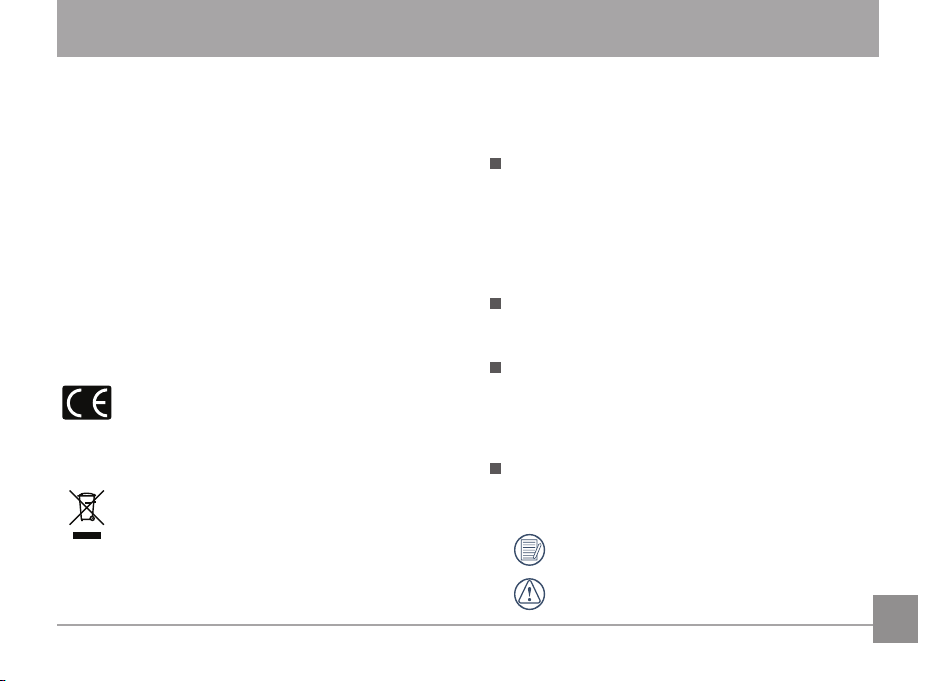
NEŽ ZAČNETE
Prohlášení o shodě
Strana odpovědná za zaručení shody: JK Imaging Ltd.
Adresa: 1411 W. 190th Street, Suite 550, Gardena,
CA 90248, USA
Webové stránky společnosti :
www.kodakcamera.jkiltd.com
Pro zákazníky v USA
Testováno na shodu s normami FCC
PRO POUŽITÍ DOMA NEBO V KANCELÁŘI
Toto zařízení vyhovuje části 15 pravidel FCC.
Používání podléhá dvěma podmínkám: (1) Toto
zařízení nesmí způsobovat škodlivé rušení a (2) toto
zařízení musí snášet jakékoli vnější rušení, včetně
rušení, které způsobí nesprávnou funkci.
Pro zákazníky v Evropě
Symbol CE znamená, že produkt vyhovuje
evropským požadavkům na bezpečnost,
ochranu zdraví, životního prostředí a zákazníka. Fotoaparáty označené symbolem CE jsou
určeny k prodeji v Evropě.
Tento symbol [přeškrtnutá ikona popelnice
dle WEEE příloha IV] upozorňuje
na samostatný sběr elektrických a
elektronických odpadů v zemích EU. Přístroj
nepatří do domovního odpadu. K likvidaci
produktu využijte sběrná místa a systémy
sběru, které jsou dostupné ve vaší zemi.
O tomto návodu
Děkujeme, že jste zakoupili Digitální Fotoaparát KODAK
PIXPRO. Tento návod si pozorně přečtěte a uschovejte
jej na bezpečném místě k budoucímu nahlédnutí.
Společnost JK Imaging Ltd. si vyhrazuje veškerá
práva na tento dokument. Tento dokument ani jeho
části není povoleno bez předchozího písemného
svolení JK Imaging Ltd. reprodukovat, přenášet,
ukládat do vyhledávacího systému nebo překládat
do libovolného lidského nebo strojového jazyka,
jakýmkoli způsobem, jakýmikoli prostředky.
Veškeré obchodní značky uvedené v tomto
návodu jsou použity jen za účelem identikace a
mohou být majetkem příslušných vlastníků.
Tento návod poskytuje pokyny k používání
Digitálního Fotoaparátu KODAK PIXPRO.
Vynasnažili jsme se, aby byl obsah tohoto návodu
přesný, ale JK Imaging Ltd. si vyhrazuje právo
změn bez předchozího upozornění.
V celém návodu používáme níže uvedené
symboly, které vám pomohou rychle a snadno najít
požadované informace.
Označuje informace, které je dobré znát.
Označuje upozornění, která při používání
fotoaparátu musíte respektovat.
1
Page 3
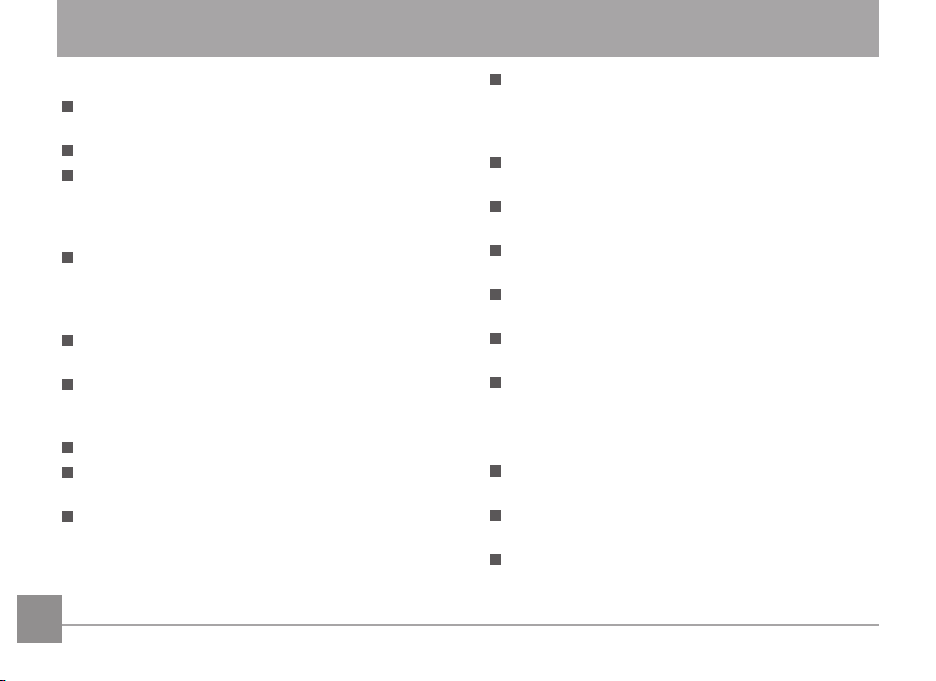
BEZPEČNOSTNÍ ZÁSADY
Bezpečnostní zásady pro fotoaparát
Zabraňte pádu fotoaparátu nebo nárazu do pe-
vných předmětů.
Nepokoušejte se tento fotoaparát rozebrat.
Aby se zabránilo poškození fotoaparátu vlhkostí,
nepoužívejte ani neuchovávejte fotoaparát ve
velmi vlhkém prostředí, na příklad na dešti nebo
blízko rybníka.
Tento fotoaparát nepoužívejte ani neuchovávejte
na prašném místě nebo na pláži, aby se zabránilo
vniknutí prachu nebo písku do fotoaparátu a jeho
poškození.
Tento fotoaparát nepoužívejte ani neuchovávejte v
horkém prostředí ani na přímém slunečním záření.
Tento fotoaparát nepoužívejte ani neuchovávejte
v silném magnetickém poli, například v blízkosti
magnetu nebo transformátoru.
Nedotýkejte se objektivu fotoaparátu.
Nevystavujte tento fotoaparát dlouhodobě
přímému slunečnímu záření.
Pokud do fotoaparátu vnikne voda, vypněte jej,
vyjměte baterii a paměťovou kartu a nechte 24
hodin vyschnout.
2
Při přemístění fotoaparátu z chladného do teplého
prostředí se může uvnitř fotoaparátu vytvořit
kondenzace. Před zapnutím fotoaparátu chvilku
počkejte.
Pokud se fotoaparát během používání přehřívá,
vyjměte baterie. Nechte fotoaparát vychladnout.
Nebudete-li fotoaparát delší dobu používat,
stáhněte fotograe a vyjměte paměťovou kartu.
Nebudete-li fotoaparát delší dobu používat, uložte
jej na suché a rovné místo.
Před vyjmutím baterie a paměťové karty musí být
fotoaparát vypnutý.
Tělo fotoaparátu nečistěte abrazivním čističem,
čističem na bázi alkoholu ani organickým čističem.
Objektiv čistěte speciálními ubrousky a čističem
pro profesionální použití.
Bezpečnostní zásady pro baterii
Používáte-li ve fotoaparátu nabíjecí baterii Li-ion,
nabíjejte ji dodanou nabíječkou.
Pokud baterie vyteče do fotoaparátu, kontaktujte
prodejce.
Pokud kapalina z baterie potřísní vaši pokožku,
opláchněte postižené místo vodou a vyhledejte
lékařskou pomoc.
Page 4
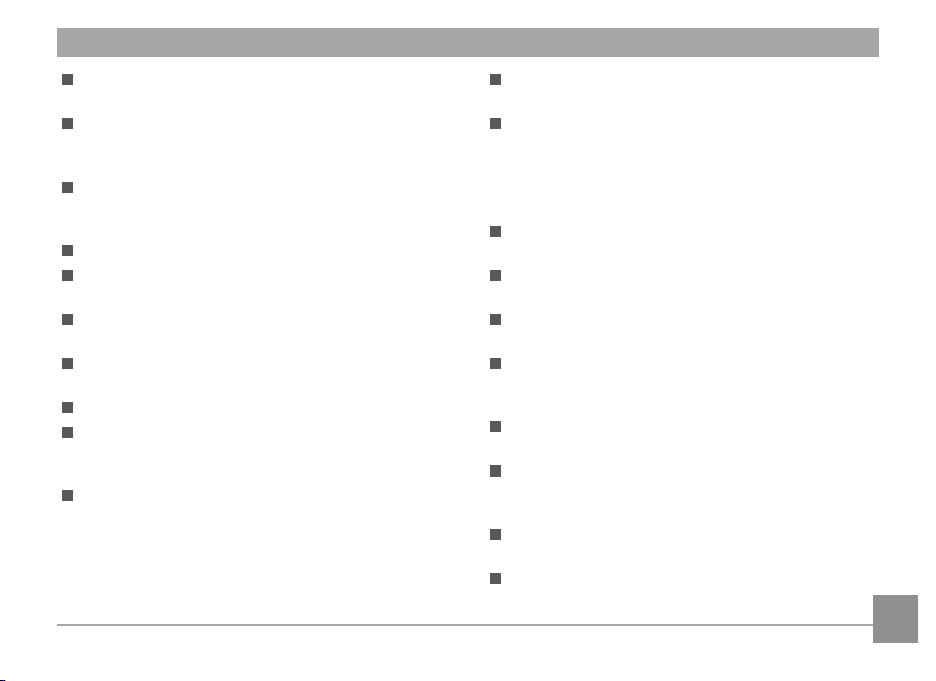
Použité baterie musí být likvidovány v souladu s
místními (státními nebo regionálními) předpisy.
Aby nedošlo k poškození, zabraňte pádu baterie,
nárazu do pevných předmětů nebo poškrábání
ostrými předměty.
Zabraňte kontaktu baterie s kovovými předměty
(včetně mincí), aby nedošlo ke zkratu, vybití,
zahřívání nebo vytečení.
Nepokoušejte se baterii rozebrat.
Nevystavujte baterii vodě. Vždy uchovávejte kon-
takty baterie suché.
Baterii nezahřívejte ani nevhazujte do ohně, aby
se zabránilo výbuchu.
Baterii neuchovávejte v horkém prostředí ani na
přímém slunečním záření.
Používejte dodanou baterii.
Pokud se nabíjecí baterie Li-ion ve fotoaparátu
během nabíjení přehřívá, odpojte napájení.
Ukončete nabíjení a nechte baterii vychladnout.
Nebudete-li fotoaparát delší dobu používat,
vyjměte baterii a uložte ji na suché místo mimo
dosah batolat a dětí.
V chladnějším prostředí bude výkon baterie
značně omezen.
Baterii vložte do fotoaparátu podle značek plus a
mínus v přihrádce na baterii. Baterii do přihrádky
nevkládejte silou.
Bezpečnostní zásady pro paměťovou kartu
Zabraňte pádu paměťové karty nebo nárazu do
pevných předmětů, aby se zabránilo poškození.
Nepokoušejte se paměťovou kartu rozebrat nebo
opravit.
Nevystavujte paměťovou kartu vodě. Vždy ji
udržujte v suchu.
Nevyjímejte paměťovou kartu, když je fotoaparát
zapnutý. V opačném případě může dojít k
poškození paměťové karty.
Neupravujte data přímo na paměťové kartě. Před
prováděním úprav zkopírujte data do počítače.
Nebudete-li fotoaparát delší dobu používat,
stáhněte fotograe, vyjměte paměťovou kartu a
uložte ji na suché místo.
Před použitím nebo vložením nové paměťové
karty ji naformátujte ve fotoaparátu.
Při pořizování paměťových karet vybírejte karty
známých značek.
3
Page 5
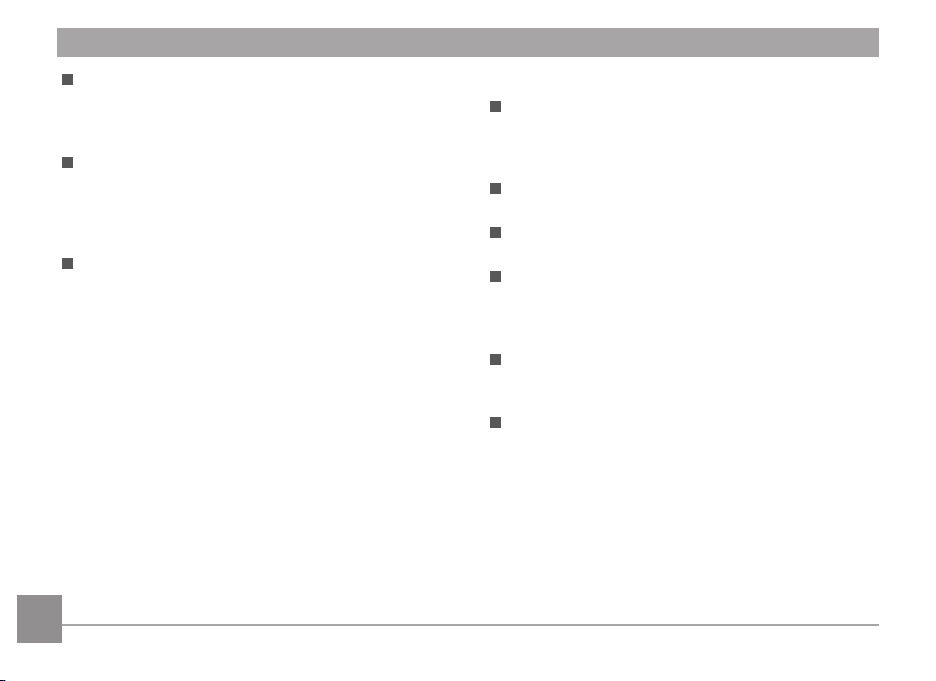
Neupravujte názvy souborů nebo složek na
paměťové kartě prostřednictvím počítače, protože
fotoaparát nemusí rozpoznat upravené soubory
nebo může dojít k chybě.
Fotograe pořízená fotoaparátem bude uložena
do složky, která je automaticky vytvořena na kartě
SD. Do této složky neukládejte fotograe, které
nebyly pořízeny tímto fotoaparátem, protože
snímky nemusí být během přehrávání rozpoznány.
Při vkládání paměťové karty se musí zkosený roh
karty shodovat se značkami na horní straně slotu
pro kartu.
4
Další bezpečnostní zásady
Během aktualizace neodpojujte napájení ani
nevypínejte fotoaparát, protože může dojít k
zápisu nesprávných dat a fotoaparát se nemusí
později zapnout.
Nevěšte popruh na krk od kamery kolem krku
dítěte.
Při používání fotoaparátu v letadle dodržujte
příslušné předpisy letecké společnosti.
Vzhledem k omezení výrobní technologie může
displej LCD obsahovat několik tmavých nebo
světlých obrazových bodů, které ovšem nemají
žádný vliv na kvalitu fotograí.
Nevystavujte displej LCD vodě. Ve vlhkém
prostředí displej otřete měkkým a suchým čistícím
hadříkem.
Dojde-li k poškození displeje LCD a pokud
tekuté krystaly potřísní vaši pokožku, ihned otřete
postižené místo suchým hadříkem a opláchněte
pitnou vodou. Pokud tekuté krystaly vniknou do
očí, vyplachujte pitnou vodou alespoň 15 minut
a vyhledejte lékařskou pomoc. Dojde-li k náhodnému pozření tekutých krystalů, ihned vypláchněte
ústa a vyhledejte lékařskou pomoc.
Page 6
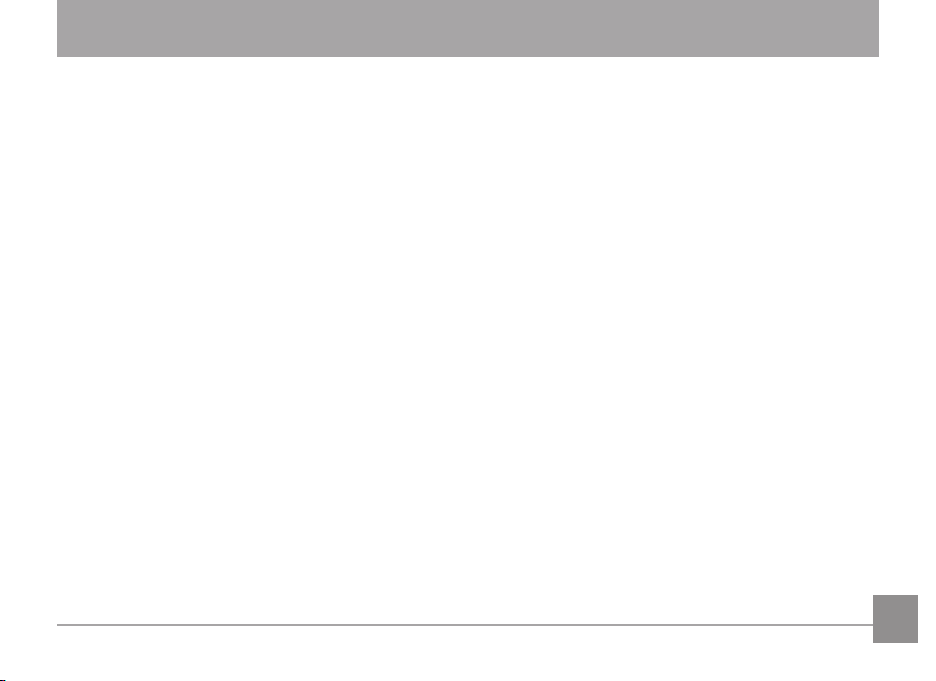
OBSAH
NEŽ ZAČNETE ........................................1
BEZPEČNOSTNÍ ZÁSADY .....................2
OBSAH ....................................................5
PŘÍPRAVA ...............................................9
Vybalení ............................................................ 9
Nasaďte krytku objektivu a popruh.................... 10
Názvy jednotlivých částí ....................................11
Vložení baterie a paměťové karty ..................... 14
Nabití baterie .....................................................16
Zapnutí a vypnutí ..............................................17
Popis symbolů ...................................................17
Nastavení jazyka, datumu/času ........................ 18
Po prvním spuštění nastavte váš jazyk,
datum/čas ................................................... 18
Změna jazyka .............................................18
Obnovení datumu/času ............................... 19
PŘEHLED RŮZNÝCH REŽIMŮ .............20
Nastavení displeje .............................................20
Zobrazení na LCD monitoru ..............................21
Přehled ikon na displeji v režimu
fotografování ...............................................21
Přehled ikon na displeji v režimu videa ....... 23
Přehled ikon na displeji v režimu
přehrávání ................................................... 24
Používání přepínače funkčního režimu .............25
Automatický režim .............................................26
Program AE ....................................................... 26
Priorita závěrky ................................................27
Priorita světelnosti .............................................27
Ruční režim ....................................................... 28
Zkrášlovač tváře ................................................28
Panoramatický režim ......................................... 29
Režim videa ......................................................30
5
Page 7
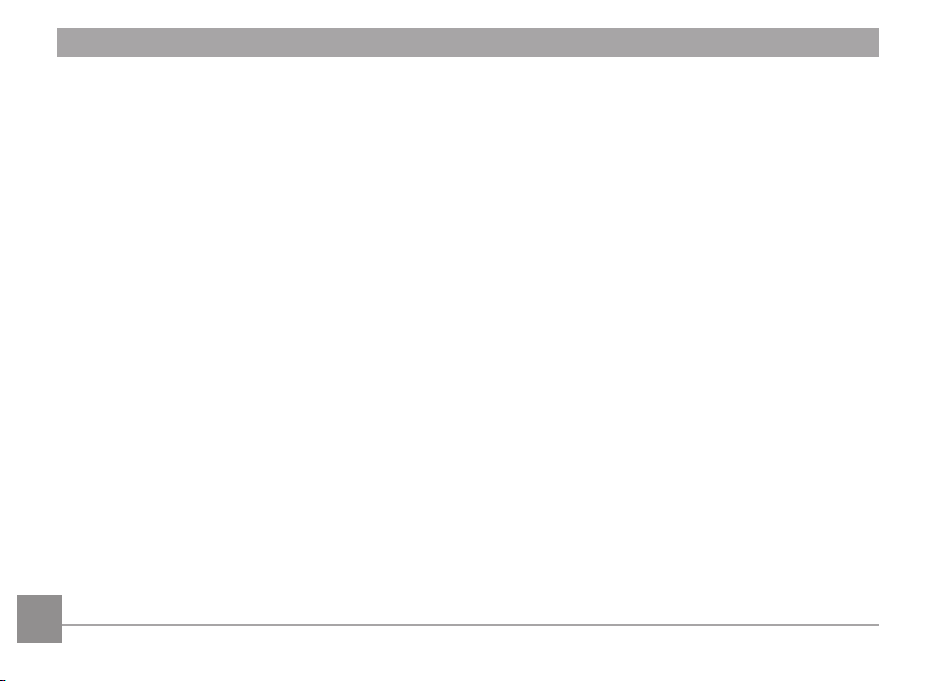
Automatický scénický režim ........................ 33
Vlastní nastavení ............................................... 35
ZÁKLADNÍ OVLÁDÁNÍ ...........................36
Použití funkce přiblížení .................................... 36
Nastavení zaostřování ......................................37
Režim Makro ..................................................... 37
Nastavení samospouště .................................... 38
Režim blesku ..................................................... 39
Nastavení vyvážení bílé .................................... 40
Plynulé focení .................................................... 41
EV Nastavení .................................................... 42
Kompenzace expozice ................................ 42
ISO .............................................................. 43
Nastavení závěrky ...................................... 43
Nastavení clony .......................................... 44
Použití rychlého nahrávání ................................ 44
i tlačítko - menu funkcí ...................................... 45
6
PŘEHRÁVÁNÍ ........................................46
Zobrazení fotograí a lmů ...............................46
Zobrazení miniatur ............................................ 47
Použití přehrávání se zvětšením
(jen fotograe) ................................................... 48
Prezentace ........................................................ 49
Odstraňování fotograí a videí .......................... 50
POUŽITÍ MENU ......................................51
Menu Nastavení fotograe ................................ 51
Měření expozice (Expozimetr) ................... 51
Rozměr obrazu ........................................... 52
OIS .............................................................. 52
Souvislé AF ................................................. 53
HDR ............................................................ 53
Krása ..........................................................54
Záběr ..........................................................54
Nabídka nastavení fotografování ...................... 56
Page 8
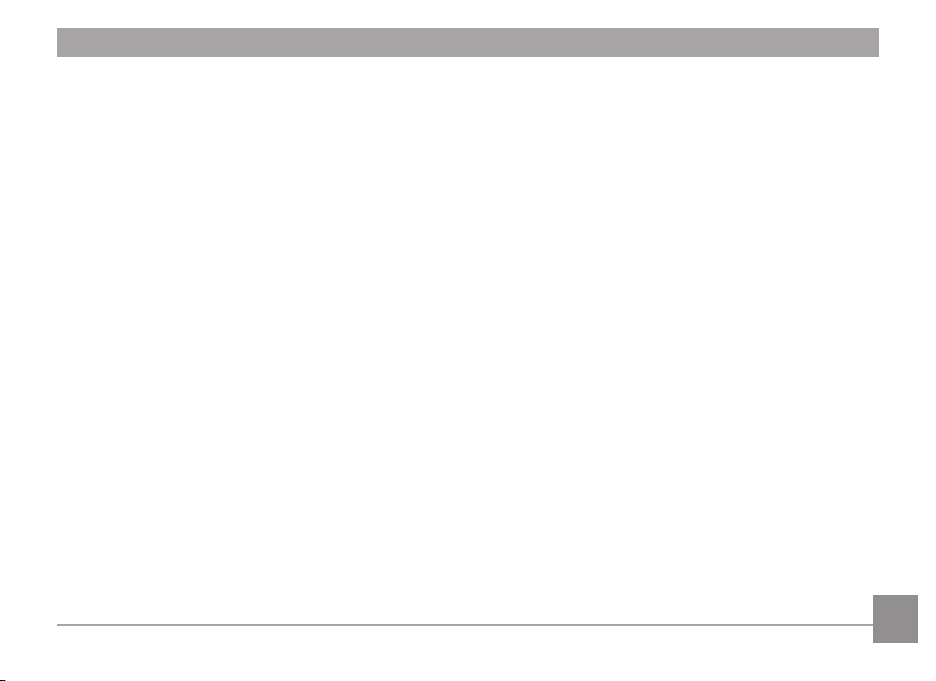
Kvalita ......................................................... 56
Pomocný paprsek automatického
zaostření ..................................................... 57
Digitální přiblížení ....................................... 57
Datumovka .................................................. 57
Rychlá kontrola ........................................... 58
Vlastní nastavení ........................................ 58
Nabídka Video ................................................... 59
Měření expozice (Expozimetr) ................... 59
Kvalita videa ...............................................60
OIS .............................................................. 60
Nabídka nastavení videa ................................... 61
Digitální přiblížení ....................................... 61
Nabídka Přehrávání .......................................... 62
HDR ............................................................ 62
Odstranění červených očí ...........................63
Otočit ..........................................................63
Změnit velikost ............................................64
Barevný efekt ..............................................64
Nabídka nastavení přehrávání .......................... 65
Zamknout ....................................................65
Odstranit ..................................................... 66
DPOF (Digitální formát
objednávky fotograí) .................................67
Oříznout ...................................................... 68
Menu Nastavení ................................................ 69
Nast.Zvuku .................................................. 70
Spořič energie ............................................. 70
Jazyk ........................................................... 70
Zóna ............................................................ 71
Datum/Čas ..................................................71
Datotéka / Program ........................................... 71
Formátovat .................................................. 71
Kopírovat na kartu ......................................72
Číslování souborů .......................................72
7
Page 9
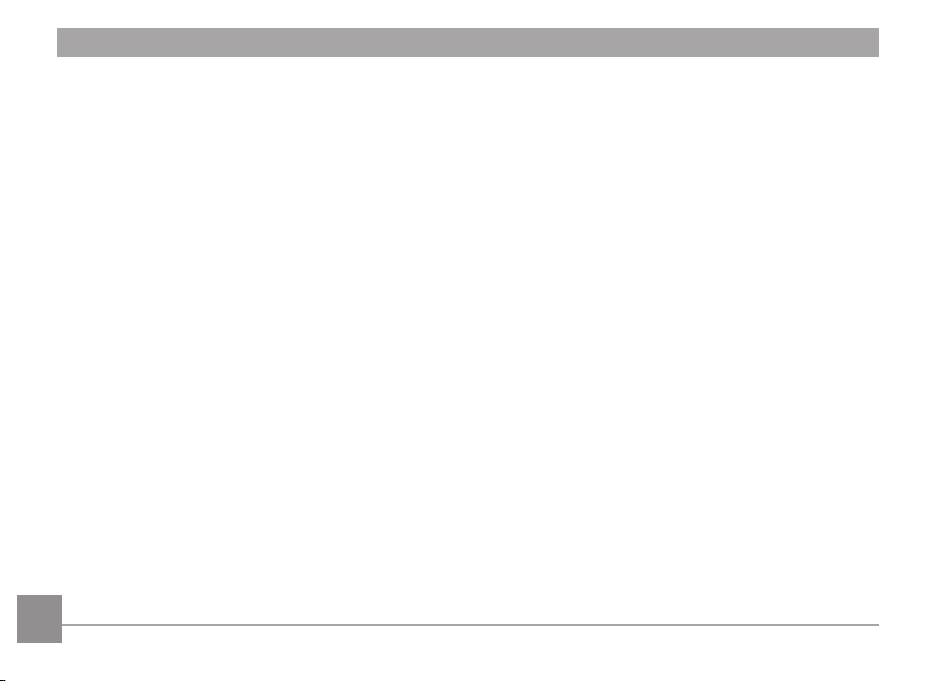
Resetovat .................................................... 73
Verze FW ....................................................73
PŘENOS ................................................74
Připojení k PC ................................................... 74
Nastavení režimu USB ...............................74
Přenos souborů na PC ...............................74
Systém obrazu .................................................. 75
Nastavení režimu připojení SD karty
pomocí Set Eye-Fi ............................................ 76
Podpora připojení HDMI .................................... 77
Možnost připojení k televizoru s
rozhraním HDMI .........................................77
Připojení k tiskárně slučitelné s PictBridge .......78
Nastavení režimu USB ...............................78
Připojte tiskárnu .......................................... 79
Použití menu PictBridge ....................................80
Tisk (s datem) ............................................. 80
Tisk (bez data) ............................................ 81
8
Tisk rejstříku................................................82
Tisk obrázků DPOF.....................................83
Konec .......................................................... 83
PŘÍLOHY ................................................84
Specikace ........................................................84
Výzvy a varovné zprávy .................................... 88
Řešení problémů ...............................................92
Page 10
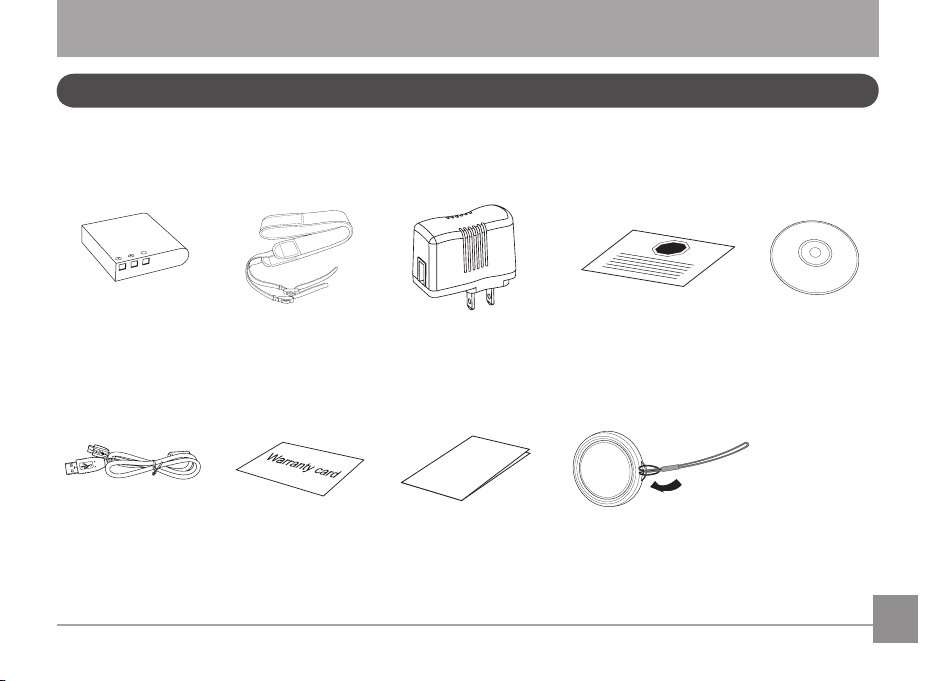
PŘÍPRAVA
Quick Start Guid
e
ST
OP
Vybalení
V balení byste měli najít model fotoaparátu, který jste zakoupili, doprovázený následujícími položkami. Pokud
něco chybí, nebo je poškozeno, obraťte se na prodejce.
iontová baterie
USB kabel Záruční list
PopruhDobíjecí lithium
Napájecí adaptér CD-ROM
Průvodce rychlým
Servisní karta
Víčko objektivu s popruh
startem
9
Page 11
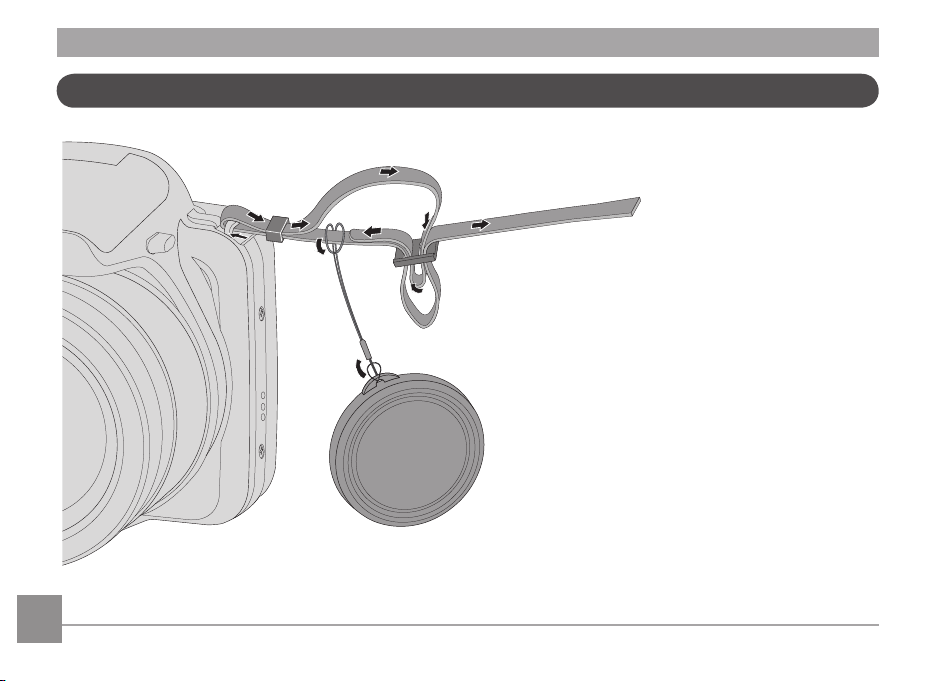
Nasaďte krytku objektivu a popruh
10
Page 12
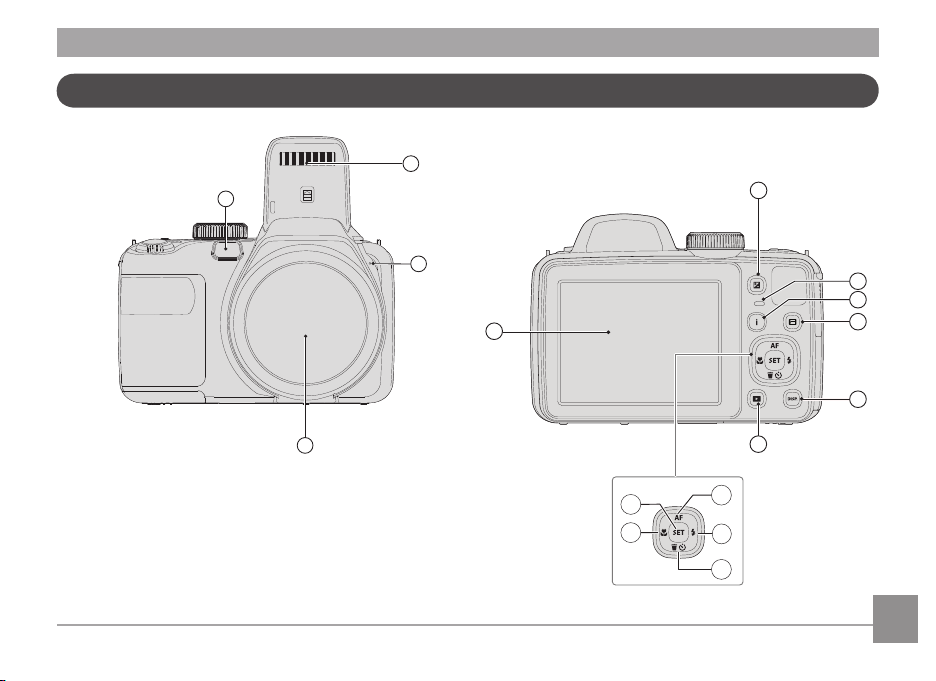
Názvy jednotlivých částí
1
2
3
4
5
6
8
7
9
10
11
13
12
16
15
14
11
Page 13
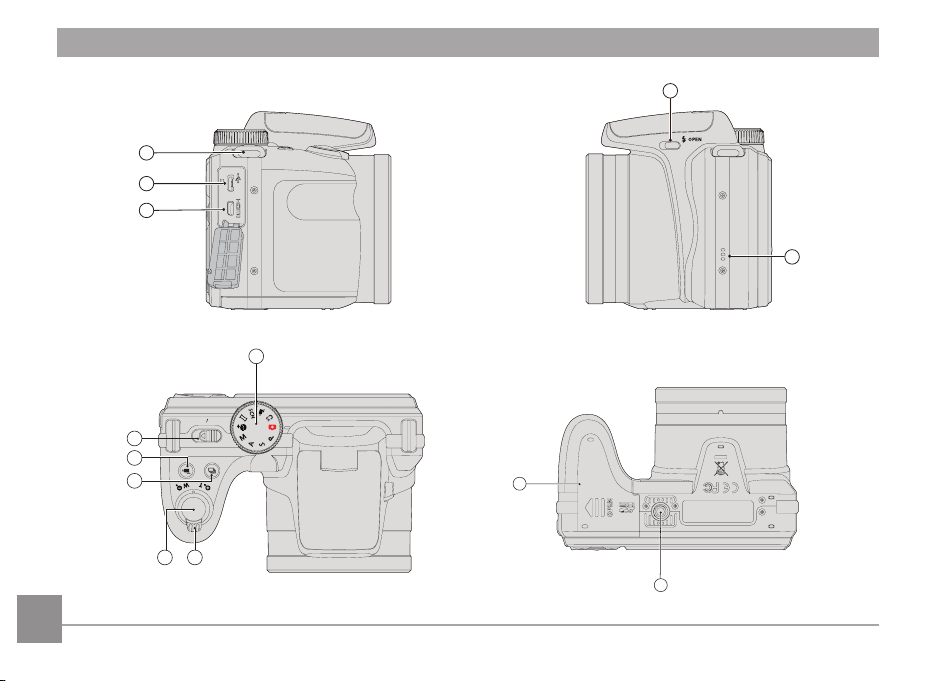
25
24
23
21 20
ON OFF
22
28
29
19
18
17
27
26
12
Page 14
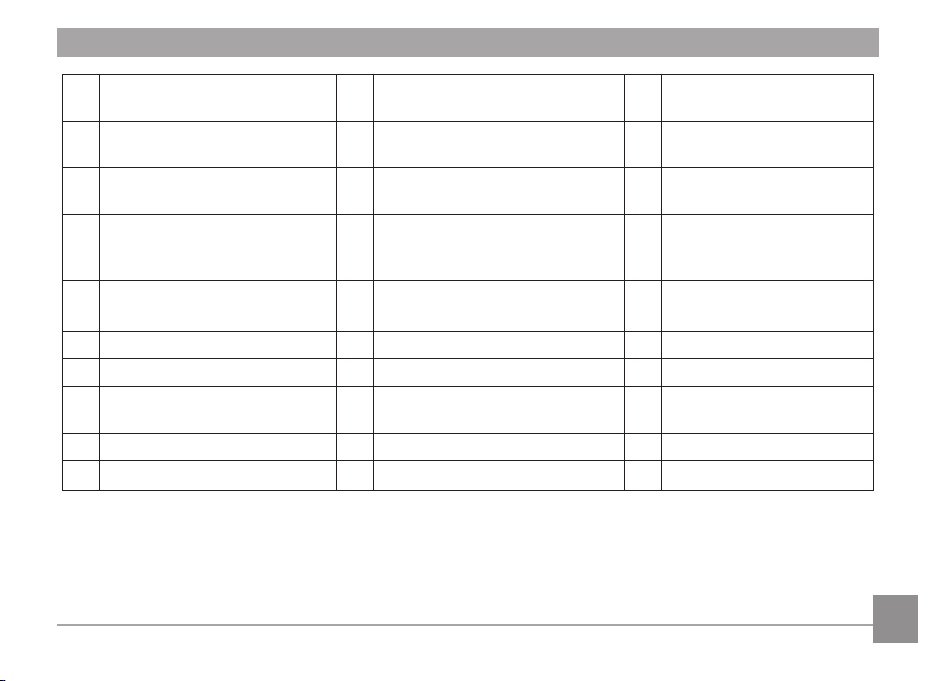
Pomocný paprsek AF/indikátor
1
času
2 Blesk 12
3 Mikrofon 13
4 Objektiv 14
5 LCD displej 15
6 Tlačítko kompenzace expozice 16 Tlačítko SET 26 Tlačítko blesku
7 Stavová kontrolka 17 Přezky popruhu 27 Reproduktor
8 Tlačítko I 18 Port USB 28
9 Tlačítko Menu 19 Port HDMI 29 Kryt baterie
10 Tlačítko disp 20 Páčku zoomu
11 Tlačítko přehrávání 21 Tlačítko spouště
Tlačítko AF/tlačítko se šipkou
(nahoru)
Tlačítko blesku/tlačítko se šipkou
(vpravo)
Tlačítko pro odstranění/tlačítko
samospouště/tlačítko se šipkou
(dolů)
Tlačítko makra/tlačítko se šipkou
(vlevo)
Tlačítko kontinuálního
22
snímání
Tlačítko rychlého záznamu
23
videa
24 Vypínač
25 Přepínač režimů
Zásuvka pro připevnění
stativu
13
Page 15
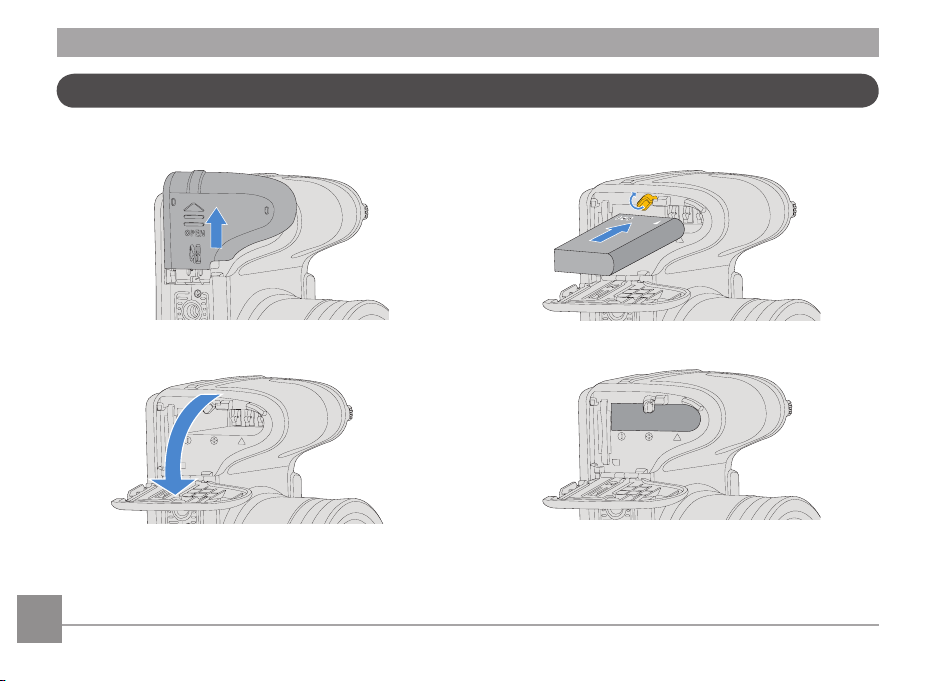
Vloženíbaterieapaměťovékarty
1. Otevřetekrytbaterie.
14
2. Bateriizasuňtevesměruzobrazenémnaobrázku.
Page 16
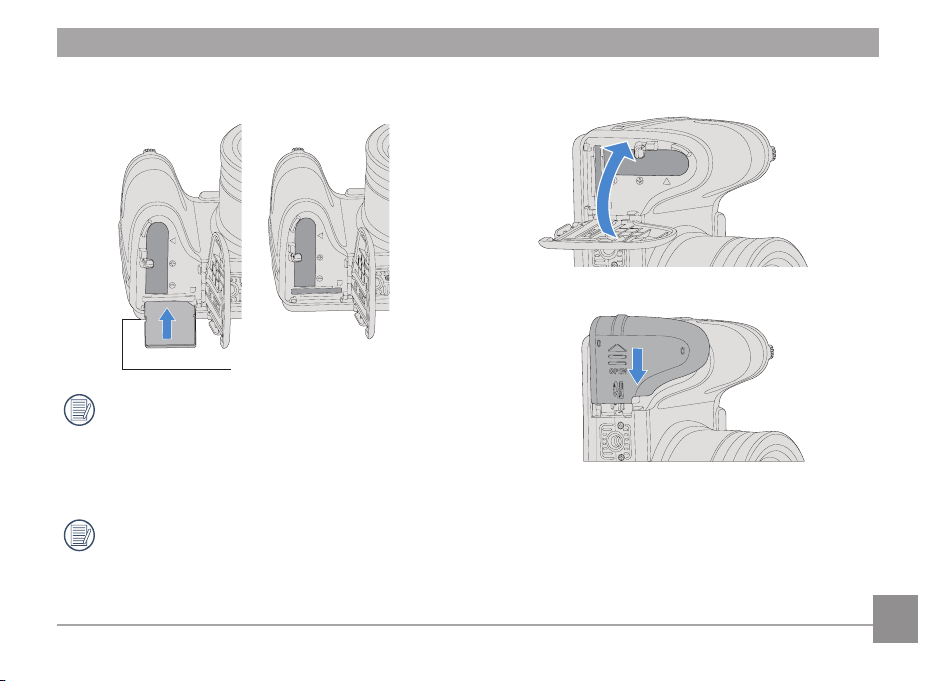
kartu podle obrázku.
Ochrana proti přepsání
Paměťová karta (SD/SDHC) je volitelná a není
dodávána s fotoaparátem. Je třeba ji zakoupit
samostatně. Pro zajištění správného uchovávání dat zakupte originální paměťovou kartu s
kapacitou od 4 GB do 32 GB.
Chcete-li paměťovou kartu vyjmout, otevřete
kryt baterie, opatrně kartu zatlačte; karta se
vysune a potom ji opatrně vyjměte.
4. Zavřete kryt baterie.3. Zasuňte paměťovou kartu do slotu pro paměťovou
15
Page 17
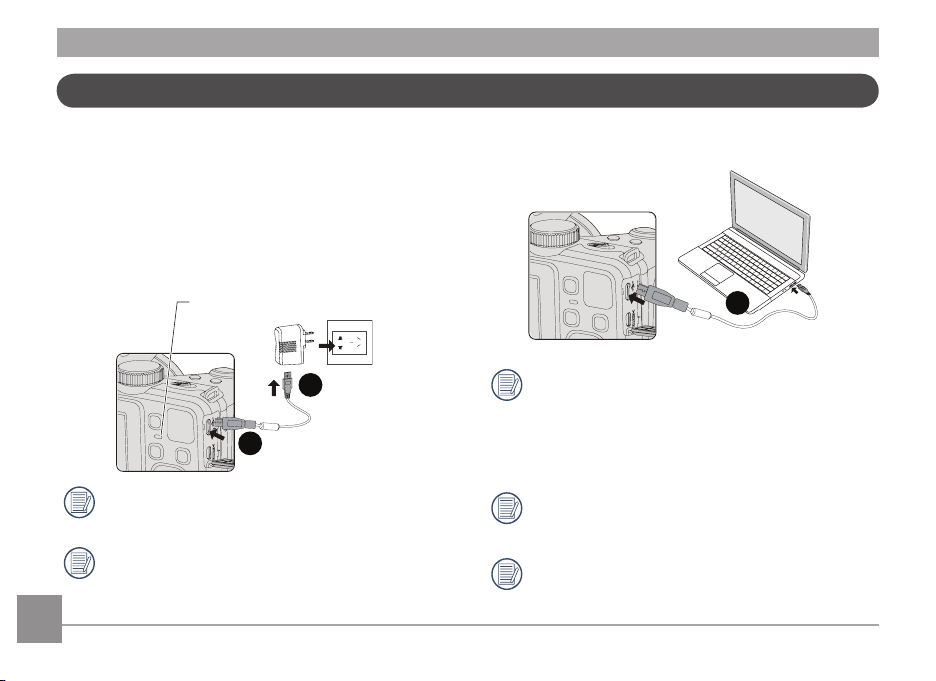
Nabití baterie
Před nabíjením baterie je nezbytné vypnout
fotoaparát a vložit do něho baterii.
1. Propojte fotoaparát a nabíječku kabelem USB.
(Tvar zástrčky nabíječky se může lišit v závislosti
na zemi nebo regionu. Skutečný tvar zástrčky se
může lišit)
2. Připojením zástrčky nabíječky k elektrické zásuvce
zahájíte nabíjení baterie.
Indikátor napájení
2
1
Nabíječka je určena pouze pro použití uvnitř
budovy.
Po delším skladování nabijte baterii pomocí
dodané nabíječky.
16
3. Baterii lze rovněž nabíjet připojením vypnutého
fotoaparátu k počítači pomocí kabelu USB.
3
Indikátor nabíjení:
Červená: Nabíjení
Zelená: Nabíjení dokončeno
Pro zajištění maximální životnosti nechte baterii
poprvé nabíjet alespoň 4 hodiny.
Nabíjení baterie může být provedeno pouze ve
vypnutém stavu.
Při teplotě 0°C až 40°C dobijte baterii uvnitř,
prosím.
Page 18
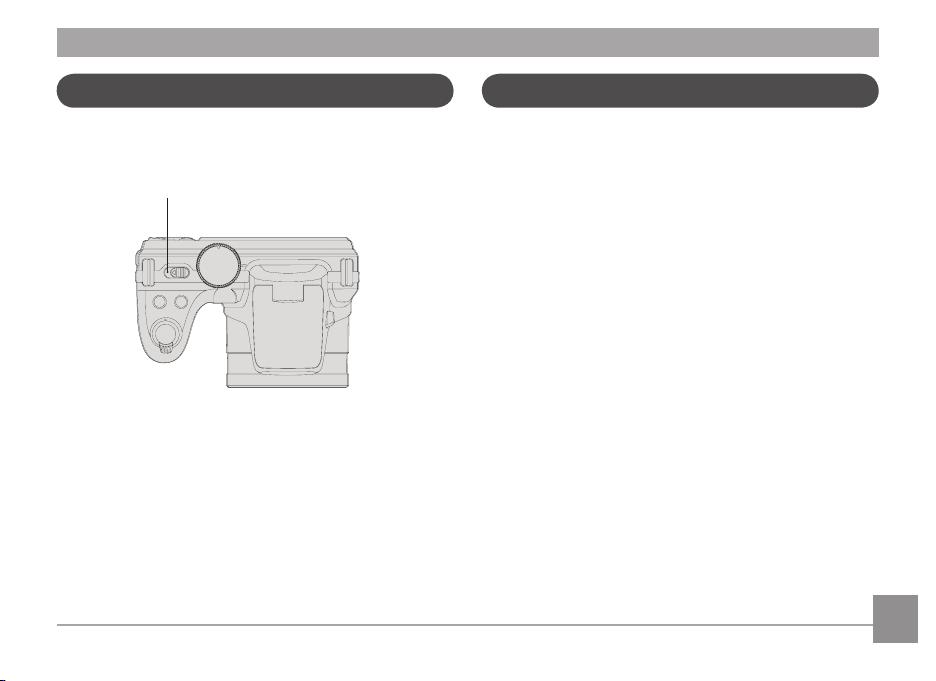
Zapnutí a vypnutí
ON/OFF
Popis symbolů
Stisknutím vypínače zapnete/vypnete fotoaparát.
Vypínač
V následujících pokynech pro používání fotoaparátu
mohou být použity následující symboly. Slouží ke
snazšímu pochopení.
[Název tlačítka]: Když některé tlačítko na
fotoaparátu nelze označit ikonou, je pro jeho označení použit
symbol [ ].
「Vlastnosti položky」: Vlastnosti volby v rozhraní
fotoaparátu jsou označeny
symbolem 「 」.
17
Page 19
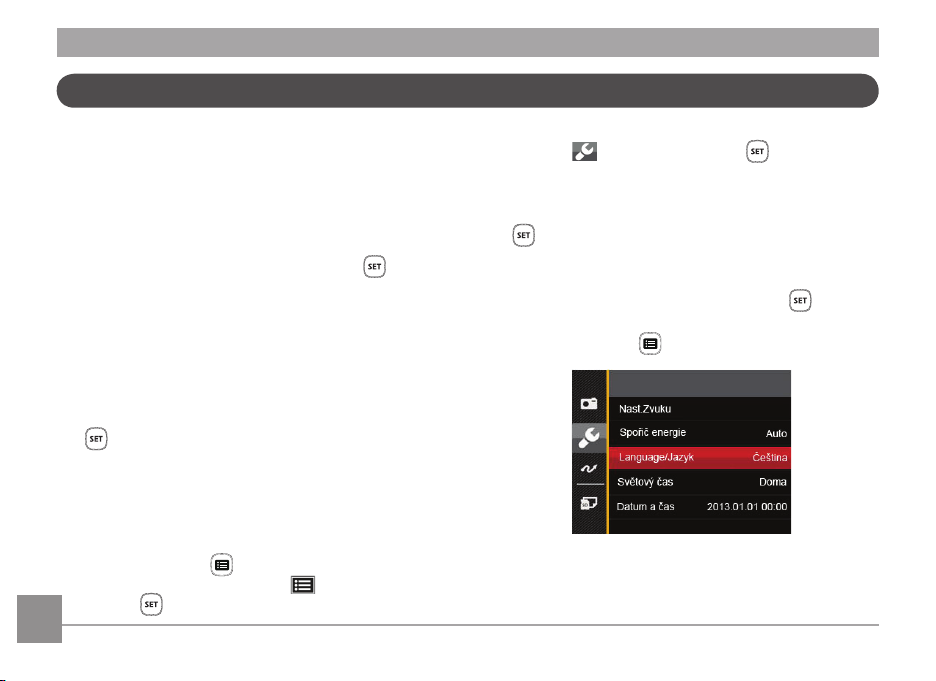
Nastavení jazyka, datumu/času
Po prvním spuštění nastavte váš jazyk, datum/
čas
1. Po prvním zapnutí fotoaparátu vypínačem se
zobrazí obrazovka pro výběr jazyka.
2. Stisknutím tlačítek se šipkami vyberte váš
požadovaný jazyk.
3. Po potvrzení výběru stisknutím tlačítka
zobrazí obrazovka nastavení datumu a času.
4. Stisknutím tlačítka se šipkou vlevo/vpravo vyberte blok,
který chcete nastavit: Čas se zobrazuje ve formátu rrrr:
MM:dd HH:mm.
5. Stisknutím tlačítka se šipkou nahoru/dolů upravte
hodnotu pro vybraný blok.
6. Po potvrzení nastavení času stisknutím tlačítka
se zobrazí obrazovka snímku.
Změna jazyka
Po prvotním nastavení můžete změnit jazyk podle
následujících pokynů.
1. Stisknutím vypínače zapněte fotoaparát.
2. Stiskněte tlačítko
nahoru/dolů vyberte položku a stisknutím
tlačítka vstupte do nabídky.
18
, stisknutím tlačítka se šipkou
se
3. Stisknutím tlačítka se šipkou nahoru/dolů vyberte
položku a stisknutím tlačítka nebo tlačítka
se šipkou vstupte do nabídky.
4. Stisknutím tlačítka se šipkou nahoru/dolů vyberte
položku 「Language/Jazyk」 a stisknutím tlačítka
nebo tlačítka se šipkou vpravo vstupte do
nabídky.
5. Stisknutím tlačítek se šipkami vyberte váš
požadovaný jazyk a stisknutím tlačítka
potvrďte.
6. Stisknutím tlačítka
se zobrazí obrazovka snímku.
Page 20
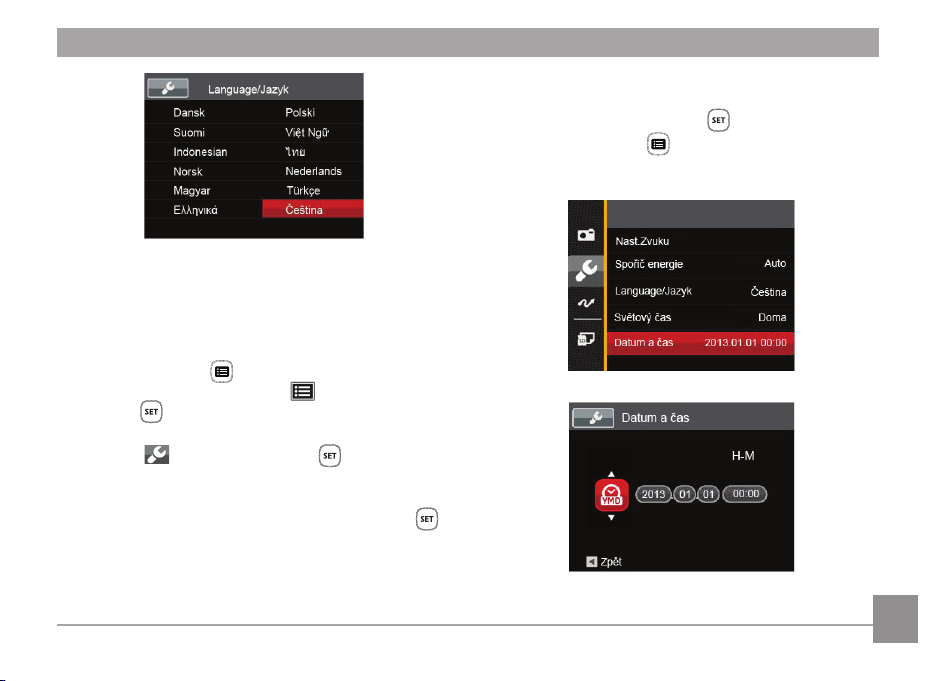
Obnovení datumu/času
Po prvotním nastavení jazyka můžete změnit nastavení datumu/času podle následujících pokynů.
1. Stisknutím vypínače zapněte fotoaparát.
2. Stiskněte tlačítko
nahoru/dolů vyberte položku a stisknutím
tlačítka vstupte do nabídky.
3. Stisknutím tlačítka se šipkou nahoru/dolů vyberte
položku a stisknutím tlačítka nebo tlačítka
se šipkou vstupte do nabídky.
4. Stisknutím tlačítka se šipkou nahoru/dolů vyberte
položku 「Datum a čas」 a stisknutím tlačítka
nebo tlačítka se šipkou vpravo vstupte do nabídky.
5. Stisknutím tlačítka se šipkou vlevo/vpravo vyberte
blok, který chcete nastavit: Čas se zobrazuje ve
formátu rrrr:MM:dd HH:mm.
, stisknutím tlačítka se šipkou
6. Stisknutím tlačítka se šipkou nahoru/dolů upravte
hodnotu pro vybraný blok. Po dokončení nastavení
potvrďte stisknutím tlačítka .
7. Stisknutím tlačítka
snímku.
se zobrazí obrazovka
19
Page 21
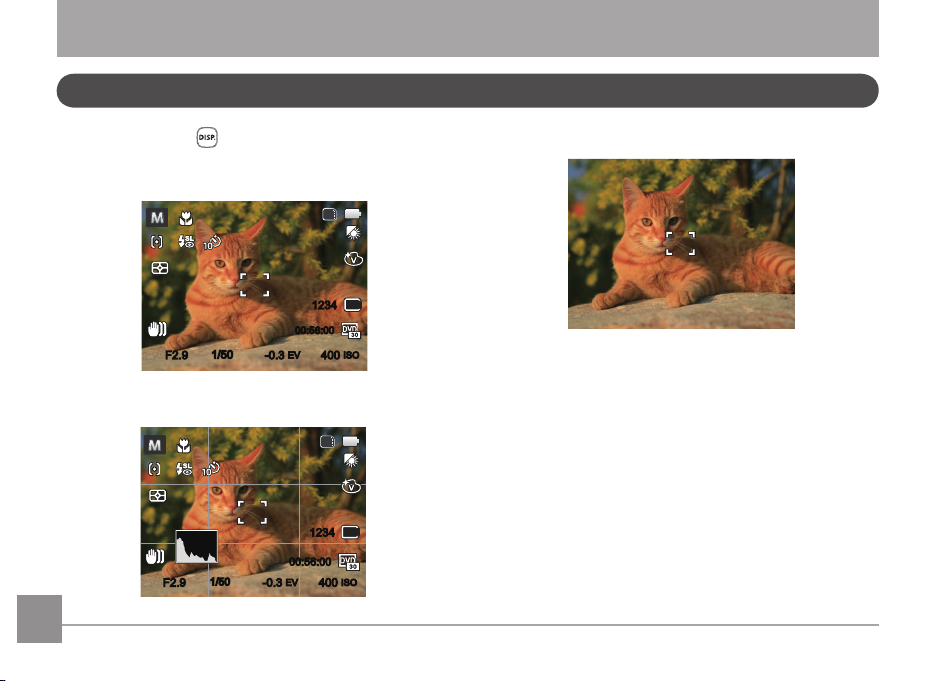
F2.9
-0.3
EV
F2.9 400
ISO
1234
SD
16M
1/50
00:56:00
-0.3
EV
F2.9 400
ISO
1234
SD
1/50
16M
00:56:00
PŘEHLED RŮZNÝCH REŽIMŮ
Nastavení displeje
Stisknutím tlačítka zobrazíte nastavení: Klasické,
Plné, Vypnuto.
Klasické - zobrazí stávající parametry fotoaparátu
Plné: Zobrazí všechny stávající parametry fotoaparátu, histogram a mřížku rámečku
20
Vypnuto: zobrazí pouze aktuální osobu.
Page 22
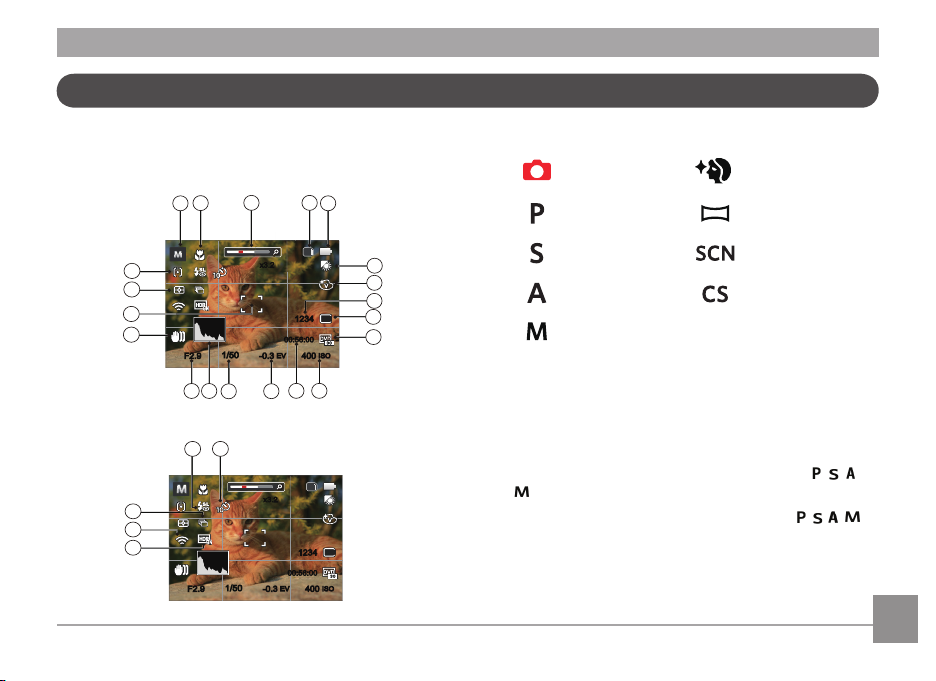
Zobrazení na LCD monitoru
1234
-0.3
EV
F2.9 400
ISO
00:56:00
SD
16M
1/50
x3.
2
1
2
3 4
5
6
7
9
10
8
1112
13
14
16
15
17
18
20
19
22 21
24
1234
-0.3
EV
F2.9 400
ISO
00:56:00
SD
16M
1/50
x3.
2
23
25
Přehled ikon na displeji v režimu
fotografování
1 Ikony režimu focení
Automatický
režim
Program AE
Zkrášlovač tváře
Panoramatický
režim
Priorita závěrky Režim záběru
Priorita
světelnosti
Vlastní
nastavení
Ruční režim
2 Režim Makro
3 Přiblížení zobrazení (otáčením páčky zoomu)
4 Paměťová karta / vestavěná paměť
5 Stav baterie
6 Vyvážení bílé (lze nastavit jen v režimech
)
7 Barevný efekt (lze nastavit jen v režimech
8 Počet zbývajících snímků
9 Rozměr obrazu
10 Kvalita videa
)
21
Page 23
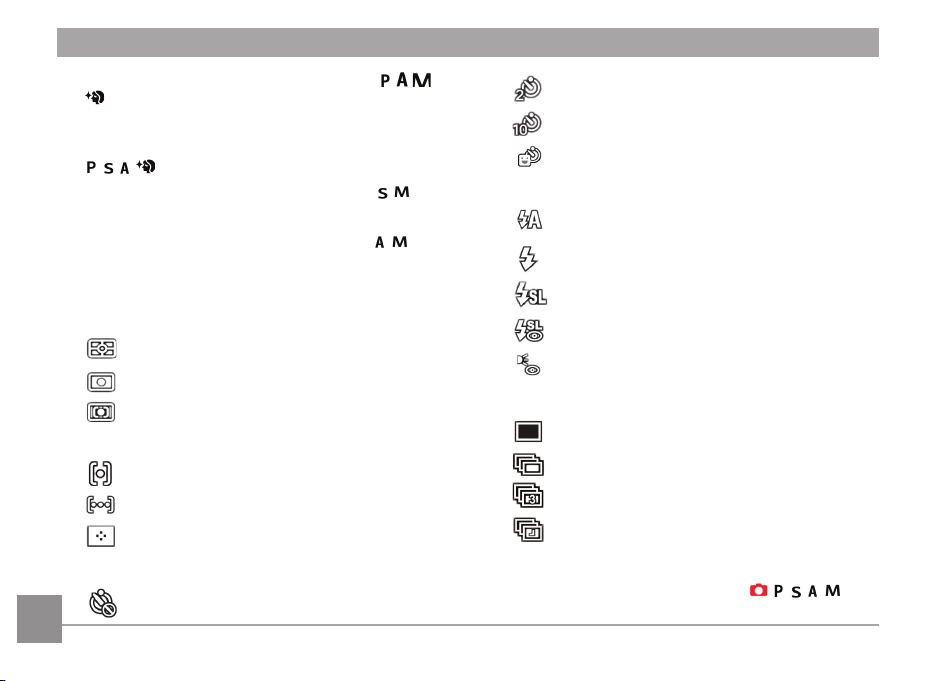
11 Hodnota ISO (lze nastavit jen v režimech
)
12 Zbývající čas záznamu
13 Kompenzace expozice (lze nastavit jen v režimech
)
14 Čas závěrky (lze nastavit jen v režimech
15 Histogram
16 Hodnota clony (lze nastavit jen v režimech
17 Stabilizace obrazu
18 Rámeček ostření
19 Měření expozice
AiAE
Bod
Střed
20 Režim auto ostření
Jednoduché AF
Vícenásobné AF
Sledování objektů
21 Samospoušť
Samospoušť vyp.
22
)
)
2 s.
10 s.
úsměv
22 Režim blesku
Automatický blesk
Vynucený blesk
Pomalá synch.
Pomalá synch.+ Červené oči
Redukce červených očí
23 Plynulé focení
Jeden
Plynulé focení
3 snímky
Časový průběh (30 s./ 1 min./ 5 min./ 10 min.)
24 Eye-Fi ON (se signálem)
25 HDR (lze nastavit jen v režimech
)
Page 24
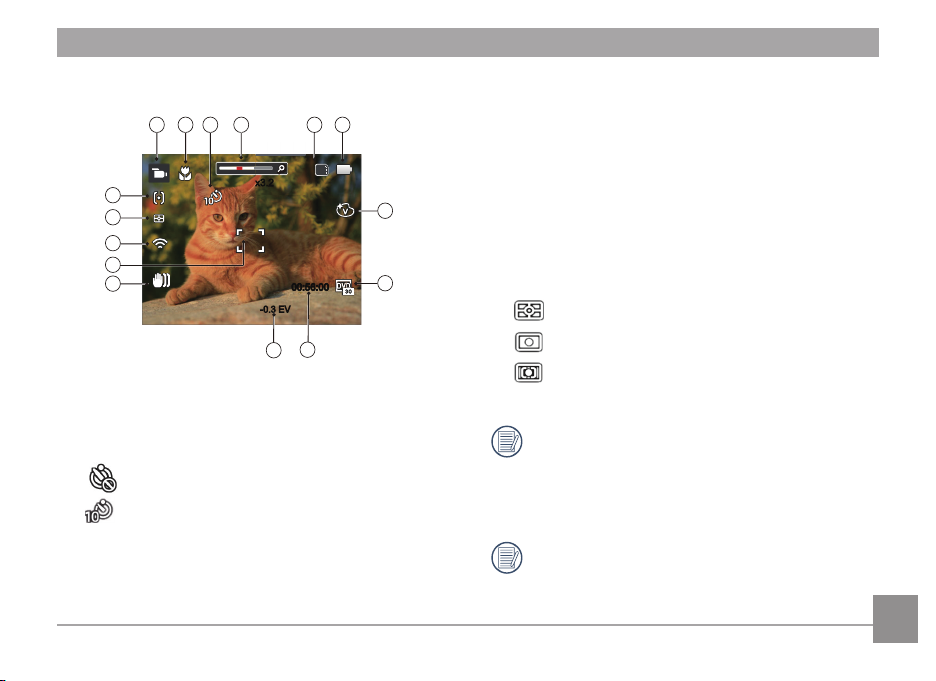
Přehled ikon na displeji v režimu videa
-0.3 EV
00:56:00
00:56:00
SD
x3.
2
21 3
4
7
8
10
14
15
13
65
9
11
12
1 Ikony režimu videa
2 Režim Makro
3 Samospoušť
Samospoušť vyp
10 s.
4 Přiblížení zobrazení (otáčením páčky zoomu)
5 Paměťová karta/vestavěná paměť
6 Stav baterie
7 Barevný efekt
8 Kvalita videa
9 Zbývající čas záznamu
10 Kompenzace expozice
11 Stabilizace obrazu
12 Rámeček ostření
13 Eye-Fi ON (se signálem)
14 Měření expozice
AiAE
Bod
Střed
15 Režim auto ostření
Pro dosažení nejlepších výsledků při nahrávání
videa je doporučováno použít SDHC paměťovou
kartu. Vestavěná paměť fotoaparátu je omezená
a může způsobit zadrhávání a rušení v případě,
že je používána při nahrávání videa.
Optický zoom a digitální zoom je možné
nastavit. Digitální zoom je možné nastavit až 4x
(144x celkem).
23
Page 25
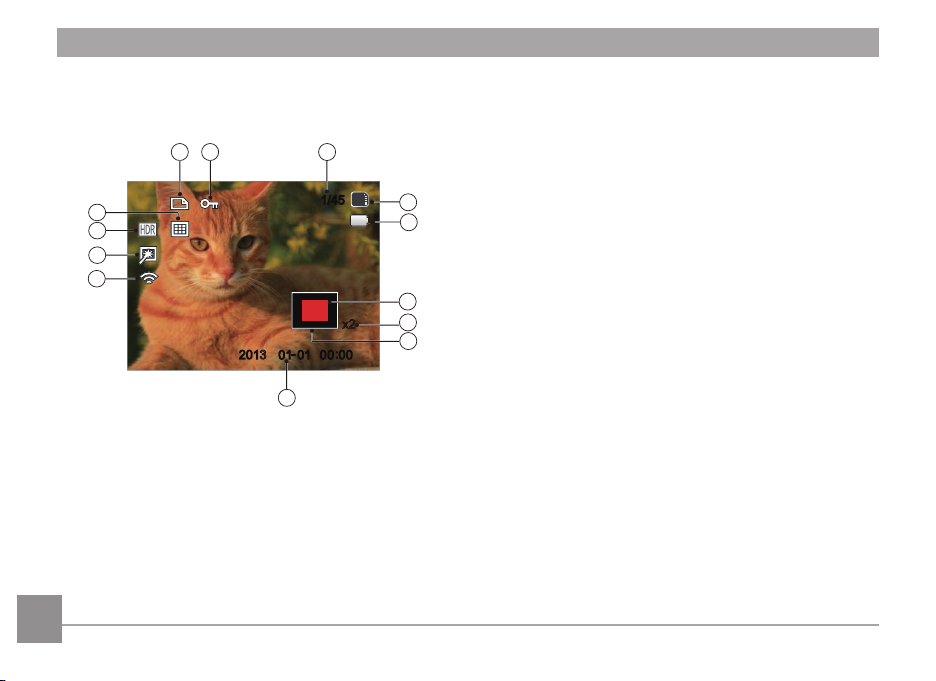
Přehled ikon na displeji v režimu přehrávání
1/45
x2
SD
9
321
11
10
12
13
4
5
6
7
8
201
-
:
3
01
01
0
0
0
0
24
1 Ikona souboru DPOF
2 Ikona ochrany souboru
3 Paměťový prostor (ukazuje aktuální počet
fotograí a celkový počet fotograí)
4 Paměťová karta/vestavěná paměť
5 Stav baterie
6 Aktuální oblast zobrazení
7 Poměr zobrazení - zoom
8 Ovlivnění okolí
9 Datum pořízení
10 Eye-Fi ON (se signálem)
11 Redukce červených očí
12 HDR
13 Datová složka
Page 26
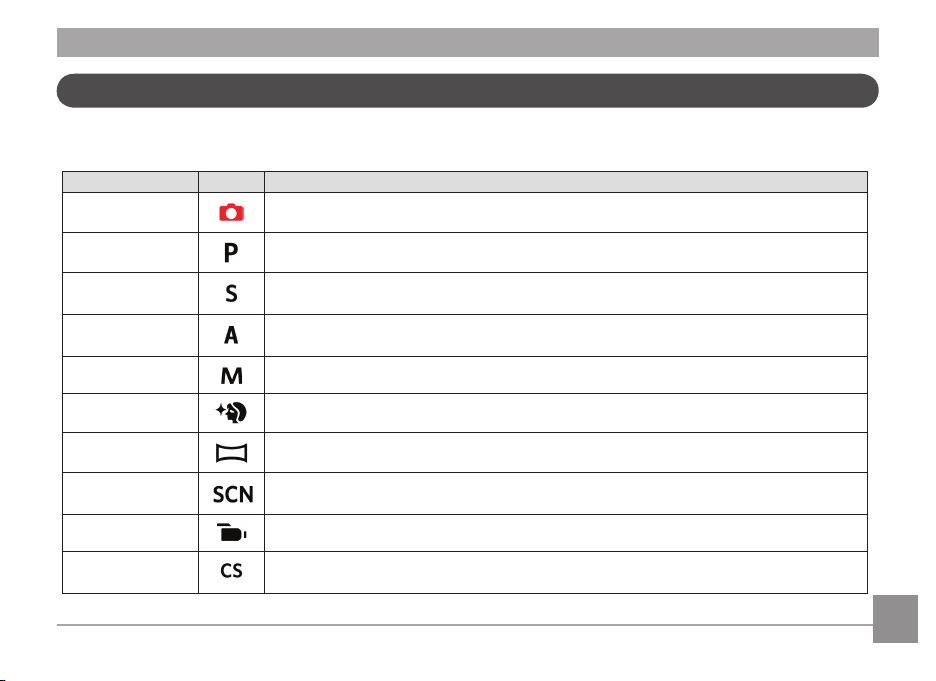
Používání přepínače funkčního režimu
Fotoaparát nabízí pohodlný přepínač režimů, který vám umožní snadné přepínání mezi různými režimy. Všechny
dostupné režimy jsou uvedeny zde:
Název režimu Ikona Popis
Automatický
režim
Program AE
Priorita závěrky
Priorita světelnosti
Ruční režim V tomto manuálním režimu můžete sami zadávat řadu nastavení fotoaparátu.
Zkrášlovač tváře Tento režim zdokonalí rysy obličeje, zvláční pokožku a rozzáří oči.
Panoramatický
režim
Režim záběru
Režim videa V tomto režimu nahráváte videosekvence.
Vlastní nastavení
V tomto režimu budou volitelné podmínky fotografování vycházet z předmětu a
prostředí. Jedná se o nejobvyklejší režim fotografování.
V tomto nastavení si můžete zvolit hodnotu expozice a fotoaparát automaticky
vybere rychlost závěrky a clony.
V tomto nastavení můžete vybrat specickou rychlost závěrky, zatímco fotoaparát
automaticky upraví clonu pro správnou expozici.
V tomto nastavení si můžete vybrat specickou clonu a fotoaparát automaticky
nastaví odpovídající rychlost závěrky.
Přepnutím do tohoto režimu pořídíte až 4 snímků a fotoaparát je může zkombinovat
do panoramatického záběru.
V tomto režimu při fotografování využijete předdenovaný scénický režim. V
nabídce je 24 scénických režimů.
Uživatel může uložit často používané režimy a parametry snímání a přepnutím na
tento režim rychle použít nastavení.
25
Page 27
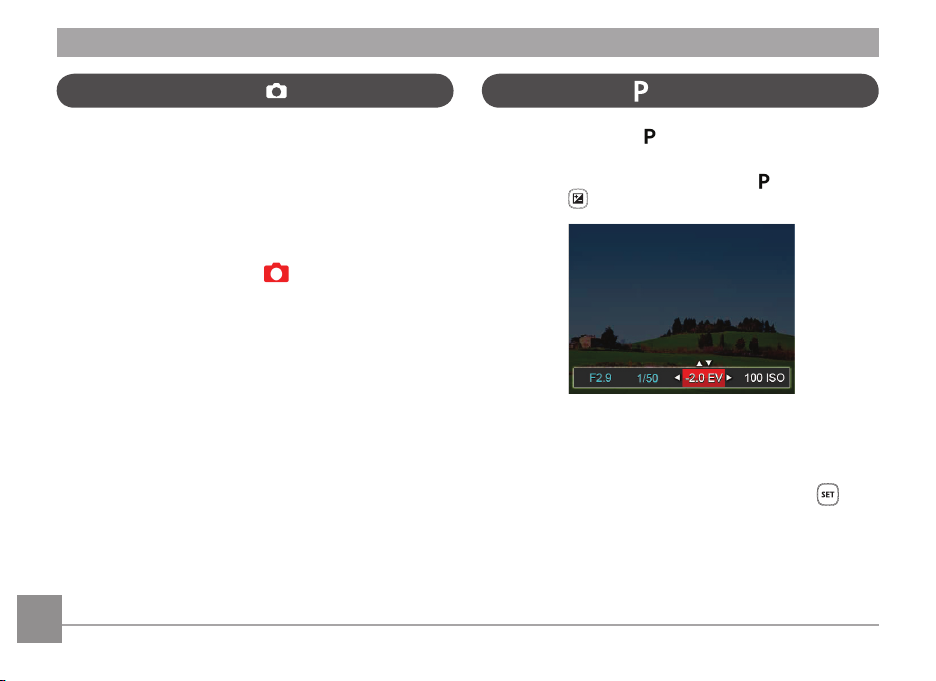
Automatický režim
Program AE
Automatický režim nabízí nejsnazší fotografování.
Při práci v tomto režimu fotoaparát automaticky
optimalizuje fotograe tak, abyste dosáhli nejlepších
výsledků
Postupujte podle následujících kroků:
1. Stisknutím vypínače zapněte fotoaparát.
2. Přepnout na režim Auto (
3. Zkomponujte na LCD displeji požadovaný záběr a
namáčknutím spouště zaostřete subjekt.
4. Na LCD monitoru se zobrazí zelený rámeček
ostření pro zaměřený předmět.
5. Úplným stisknutím tlačítka spouště pořiďte snímky.
).
26
Když je vybrán režim (Program AE), můžete upravit
hodnotu EV a hodnotu ISO.
1. Otočte přepínač režimů do polohy
tlačítka nakongurujte nastavení.
2. Stisknutím tlačítka se šipkou vlevo/vpravo vyberte
položku nastavení.
3. Stisknutím tlačítka nahoru/dolů upravte parametry.
4. Pro dokončení nastavení stiskněte tlačítko
zobrazí se obrazovka pro fotografování.
a stisknutí
a
Page 28
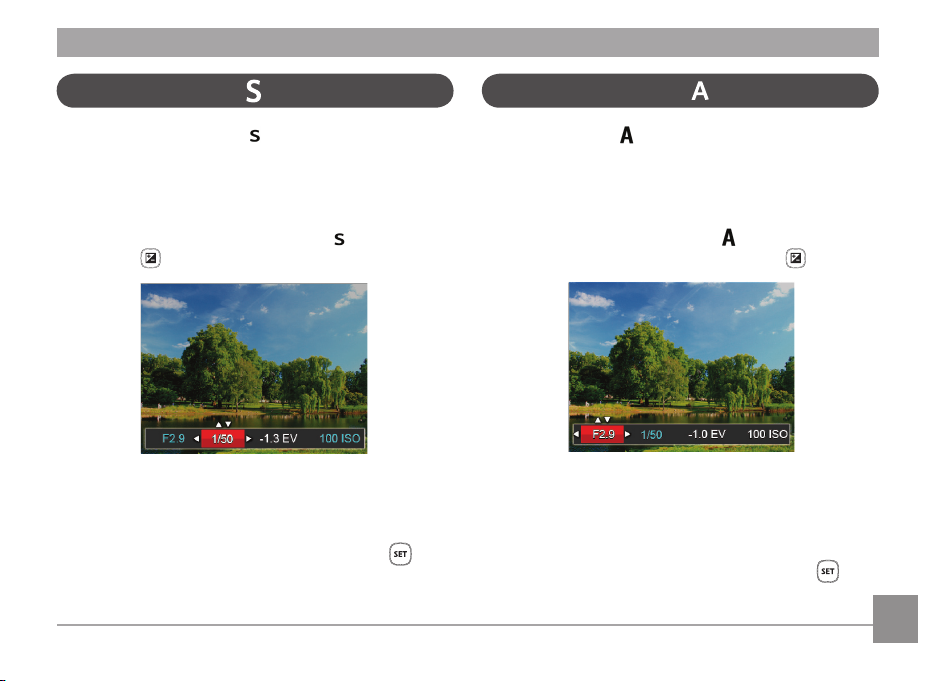
Priorita závěrky
Priorita světelnosti
Když je vybrána možnost (Priorita závěrky),
můžete upravit rychlost závěrky a hodnotu EV.
Fotoaparát automaticky nastaví hodnotu clony podle
hodnoty rychlosti závěrky pro dosažení nejvhodnější
hodnoty expozice.
1. Otočte přepínač režimů do polohy
tlačítka nakongurujte nastavení.
2. Stisknutím tlačítka se šipkou vlevo/vpravo vyberte
položku nastavení.
3. Stisknutím tlačítka nahoru/dolů upravte parametry.
4. Pro dokončení nastavení stiskněte tlačítko
zobrazí se obrazovka pro fotografování.
a stisknutí
a
Při výběru režimu (nastavení clony) můžete
nastavit velikost clony / EV a hodnotu ISO. Výběrem
velké clony se zaměříte na hlavní objekt a zobrazí se
rozostřené pozadí. Při výběru malé clony bude jasné
pozadí i hlavní objekt.
1. Přepínač režimů nastavte na
menu "priority clony" stiskněte tlačítko .
2. Pro výběr nastavení clony/hodnoty EV stiskněte
tlačítko Vlevo/vpravo.
3. Pro úpravu parametrů stiskněte tlačítko Nahoru/
dolů.
4. Pro dokončení nastavení stiskněte tlačítko
zobrazí se obrazovka pro fotografování.
a pro spuštění
a
27
Page 29
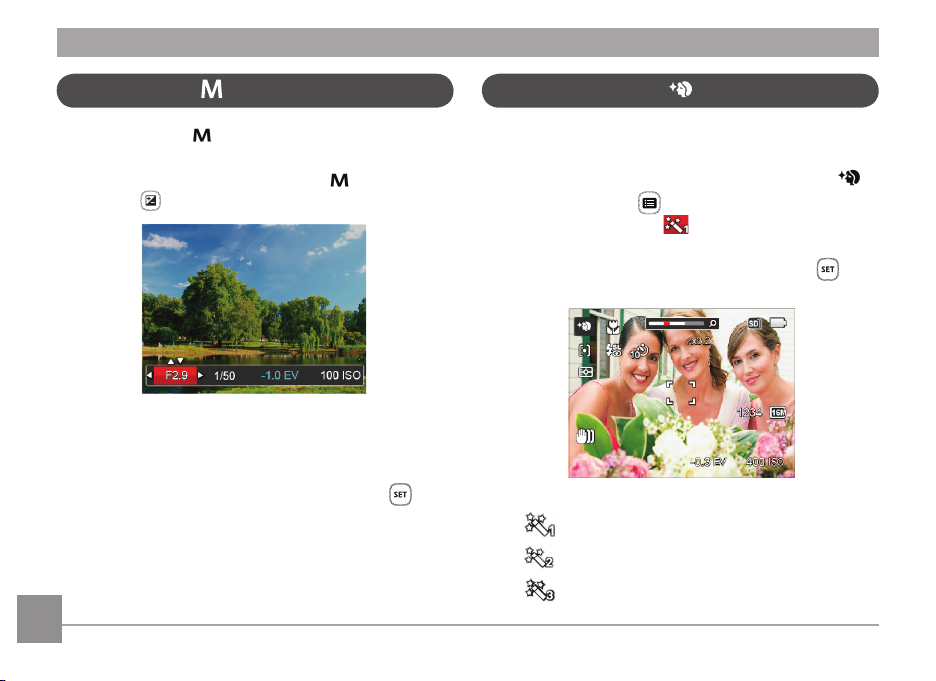
Zkrášlovač tváře Ruční režim
Při výběru režimu (manuální) můžete nastavit
clonu / rychlost závěrky manuálně a hodnotu ISO
1. Otočte přepínač režimů do polohy
tlačítka nakongurujte nastavení.
2. Stisknutím tlačítka se šipkou vlevo/vpravo vyberte
položku nastavení.
3. Stisknutím tlačítka nahoru/dolů upravte parametry.
4. Pro dokončení nastavení stiskněte tlačítko
zobrazí se obrazovka pro fotografování.
a stisknutí
28
a
V režimu Portrét je expozice fotoaparátu nastavená
pro realistické zachycení tónu pokožky.
1. Otočte voličem režimu a zvolte režim Beauty (
2. Stiskněte tlačítko
dolů vyberte položku .
3. Stisknutím tlačítka se šipkou vlevo/vpravo vyberte
položku Zkrášlovač tváře, stisknutí tlačítka
potvrďte a vrátíte se do režimu fotografování.
Režim Beauty vykazuje 3 efekty:
• Efekt 1: Měkká pleť
• Efekt 2: Měkká pleť+Vyjasnění očí
• Efekt 3: Měkká pleť+Vyjasnění
a stisknutím tlačítka nahoru/
očí+Zvětšení očí
).
Page 30

Panoramatický režim
Přepnutím do tohoto režimu Panorama můžete vyfotografovat sérii snímků, ze které fotoaparát vytvoří
zcela širokoúhlý panoramatický snímek.
Postupujte podle následujících kroků:
1. Otočte přepínač režimů na režim Panorama
( ).
2. Stisknutím tlačítek se šipkami vyberte směr
snímání. (Neprovedete-li žádný výběr, bude
jako výchozí použit směr vpravo) O 2 sekundy
později je fotoaparát připraven snímat. Chcete-li
se připravit na snímání, můžete rovněž stisknout
tlačítko nebo namáčkn out tlačítko závěrky.
3. Zkomponujte na LCD displeji první záběr a
stiskněte tlačítko spouště.
4. Po dokončení první fotograe se na LCD displeji
na levé a pravé straně zobrazí dvě cílové ikony.
Když budete fotoaparátem pohybovat, ikona
provázející kruhový pohyb a seřizovací okénko
se zbarví zeleně a překryjí se a fotoaparát
automaticky pořídí další snímek. Opakováním
těchto kroků můžete získat až 4 fotograí.
5. Pokud bylo pořízeno méně než 4ks obrázků,
stiskněte tlačítko , fotoaparát obrázky
automaticky spojí. Stisknutím tlačítka přehrávání
vstoupíte do režimu přehrávání, abyste si mohli
prohlédnout výsledek.
6. Po pořízení 4 fotograí fotoaparát obrázky
automaticky spojí. Stisknutím tlačítka přehrávání
vstoupíte do režimu přehrávání, abyste si mohli
prohlédnout výsledek.
29
Page 31

30
V režimu Panorama nelze použít režim blesku,
samospoušť, režim makro a kompenzaci
expozice.
V procesu panoramatického snímání se na
LCD obrazovce zobrazí "Nesprávné zarovnání.
Opakujte akci.", což znamená, že pohyblivý úhel
se během pohybu kamery odchyluje od základní
zelené linie, což vede k nepodařenému snímku
a snímání musíte provést znovu.
V režimu Panorama, když velikost obrázku
je nastavena na 2M, lze provést montáž až 4
fotograí.
Režim záběru
Můžete vybrat některý z 24 režimů záběru podle
aktuálního prostředí fotografování. Potom fotoaparát
automaticky nakonguruje nejvhodnější nastavení.
Otočením přepínače režimů na Režim záběru vstoupíte do nabídky Režim záběru. Na displeji LCD se
zobrazí následující obrazovka.
Stisknutím tlačítek se šipkami vyberte záběr a potom
stisknutím tlačítka potvrďte.
Page 32

Záběr Vysvětlení
ASCN
Krajina
Identikovat automaticky scénu; osoba, osvětlení pozadí, krajina, makro, noční scéna,
osoba v noční scéně, auto.
Pro krajiny. Živá reprodukce zelené a modré barvy.
Sport
Pláž
Soumrak
Ohňostroj
Noční krajina
Kresba
Sníh
Děti
ID
Sklo
Fotorámeček
Pro rychle se pohybující předměty. Vyvolá živé obrázky.
Pro fotografování fotograí v místech se silným slunečním světlem.
Pro západy slunce. Živá reprodukce odstínů červené a žluté barvy.
Pro ohňostroje v noci. Otevírání závěrky je nastaveno tak, aby bylo pomalejší než
obvykle.
Pro noční scény. Doporučuje se použít stativ.
Pro fotografování s efektem skici tužkou.
Pro zasněžené scenérie. Živé zachycení bílé scenérie.
Automatické vypnutí blesku. Zabraňuje poškození. Je vhodné pro dětské fotograe.
Pro čisté fotografování certikátů. (Doporučujeme tisknout na 6palcový fotogracký
papír 4R (6X4)).
Pro předměty umístěné za průhledným sklem.
Pro přidání zajímavého rámečku.
31
Page 33

Záběr Vysvětlení
Panoramatický
záběr
Text
Vhodné pro fotografování rychle se pohybujících objektů tak, aby byl na rozmazaném
pozadí jasný objekt.
Pro fotografování textů, získáte čisté fotograe dokumentů nebo bílých tabulí.
32
Portrét
Rybí oko
Párty
Vnitřní prostor
List
Muzeum
Noční portrét
Režim zvíře-pes
Režim zvíře-
kočka
Nejvhodnější pro fotografování osob se zaostřením na jejich obličej.
Pro zvýšení zajímavého účinku objektivu rybí oko.
Vhodné pro fotografování snímků na párty ve vnitřních prostorech, i za složitých
podmínek osvětlení.
Pro fotografování v interiéru. Jasně zachytí pozadí a atmosféru.
Pro rostliny. Živá reprodukce odstínů zelené barvy.
Pro muzea nebo prostory, v nichž není dovoleno používat blesk.
Pro portréty při nočních záběrech.
Dokáže rychle detekovat domácí zvíře (psa), zachytit psa v dynamických okamžicích.
Dokáže rychle detekovat domácí zvíře (kočku), zachytit kočku v dynamických
okamžicích.
Page 34

Automatický scénický režim (ASCN)
V režimu záběru „ASCN“ dokáže fotoaparát
inteligentně rozpoznávat různá prostředí a automaticky za vás vybírat optimální nastavení režimu
záběru a fotografování.
Režim „ASCN“ dokáže inteligentně rozpoznat
následující záběry:
Ikona Název Ikona Název
Krajina Noční krajina
Portrét Makro
Noční portrét Automatický
Portrét v protisvětle
Využití režimu „ASCN“
1. Otočte přepínač režimů do polohy „SCN“ a vyberte
režim „ASCN“.
2. Zamiřte fotoaparát na předmět. Automaticky se
určí optimální scénický režim.
3. Namáčknutím tlačítka závěrky zaostřete.
4. Úplným stisknutím tlačítka spouště pořiďte snímky.
33
Page 35

Název režimu Vysvětlení
Krajina
Portrét
Noční portrét
Portrét v protisvětle
Noční krajina
Makro
Automatický
Pro krajinu ASCN automaticky upraví expozici, aby odpovídala pozadí.
Nejvhodnější pro fotografování osob se zaostřením na jejich obličej.
Když fotografujete portréty v noci nebo ve špatných světelných podmínkách,
ASCN automaticky upraví expozici pro osoby a noční scénu.
Když je za vámi slunce nebo jiný zdroj světla, ASCN automaticky upraví přední
expozici, aby byly fotograe kvalitní.
Pro noční scénu ASCN automaticky zvýší hodnotu ISO, aby se vykompenzoval
nedostatek světla.
Chcete-li vytvořit podrobnější záběry zblízka, ASCN automaticky přepne objektiv
do režimu Makro a provede automatické zaostření.
Fotoaparát automaticky upraví expozici a ostření, aby byly snímky kvalitní.
34
Page 36

Vlastnínastavení
Uživatelmůžeuložitčastopoužívanérežimyaparametrysnímáníapřepnutímnatentorežimrychlepoužít
nastavení.
Postupujtepodlenásledujícíchkroků:
1. Vyberteněkterýrežimneborežimzáběru,který
chceteuložit.
2. Nastavtepožadovanéparametryvaktuálnímrežimu.
3. Stisknětetlačítko
nahoru/dolůvybertepoložku
tlačítka
4. Stisknutímtlačítkasešipkounahoru/dolůvyberte
položku
sešipkouvstuptedonabídky.
5. Stisknutímtlačítkasešipkoudolůvybertepoložku
「Vlastnínastavení」astisknutímtlačítka nebo
tlačítkasešipkouvpravovstuptedonabídky.
vstuptedonabídky.
astisknutímtlačítka nebotlačítka
,stisknutímtlačítkasešipkou
astisknutím
6. Výběremmožnosti「Ano」uložtenebovýběrem
možnosti
7. Otáčenímpřepínačerežimůpřepnětenavlastní
nastavení( ).
8. Jsounačtenafotograckánastavení,kterájste
naposledyuložili.
「Ne」zrušteoperaci.
VýchozítovárnínastaveníjsouProgramAE(
dalšíparametry.
Vlastnínastavenípouzeuchovávajírežimfoto
grafováníanaposledynastavenéparametry.
)a
-
35
Page 37

ZÁKLADNÍ OVLÁDÁNÍ
Použití funkce přiblížení
Váš fotoaparát je vybaven dvěma typy funkcí
přiblížení: optický a digitální zoom. Pro přiblížení
nebo oddálení snímaného předmětu stiskněte na
fotoaparátu páčku Zoomu.
Kolečko
přiblížení
36
Indikátor přiblížení
Když optický zoom dosáhne prahové hodnoty digitálního zoomu, uvolněním a otočením páčky zoomu do
polohy T můžete přepínat mezi optickým a digitálním
zoomem.
Page 38

Nastavení zaostřování
Režim Makro
V různých režimech fotografování můžete vybírat
různé metody ostření.
1. Stisknutím tlačítka se šipkou nahoru (
zobrazíte obrazovku nastavení.
2. Stisknutím tlačítka vlevo/vpravo vyberte následující 3 režimy:
Jednoduché AF: uprostřed LCD monitoru se
objevuje rámeček ostření na subjekt.
Vícenásobné AF: fotoaparát automaticky ostří
na subjekt na více místech záběru s cílem
určit správné zaostření.
Sledování objektů: Chytré sledování objektu v
pohybu se zaostřováním záběru.
3. Pro potvrzení nastavení a odchod z menu
stiskněte tlačítko .
Po povolení funkce zaostření při sledování cíle
můžete cíl sledovat pouze, pokud je zaostření OK.
)
Při fotografování malých předmětů nebo fotografování
zblízka můžete použít režim Makro. Tento režim vám
umožní použít přiblížení, abyste byli blíže fotografovanému předmětu.
1. Stisknutím tlačítka se šipkou vlevo (
do nabídky makra.
2. Stisknutím tlačítka vlevo/vpravo vyberte následující 2 režimy:
• Makro vyp.
Touto volbou vypnete režim Makro.
• Makro zap.
Výběrem této volby zaostříte subjekty
vzdálené i jen 5 cm od objektivu.
3. Pro potvrzení nastavení a odchod z menu
stiskněte tlačítko .
) vstupte
37
Page 39

Nastavení samospouště
Pomocí této funkce můžete pořizovat snímky v
běžném čase. Fotoaparát lze nastavit na režim fotografování po 2 sekundách, 10 sekundách od stisknutí
spouště nebo po zaznamenání úsměvu.
1. Stisknutím tlačítka se šipkou dolů (
do nabídky samospouště.
2. Stisknutím tlačítka vlevo/vpravo vyberte následující 4 režimy:
• Samospoušť vyp.
Samospoušť je vypnuta.
• Samospoušť 2 s.
2 vteřiny po stisku tlačítka spouště je
pořízen jeden snímek.
38
) vstupte
• Samospoušť 10 s.
10 vteřin po stisku tlačítka spouště je
pořízen jeden snímek.
• Samospoušť úsměv
Stiskněte tlačítko spouště a jakmile bude
rozpoznán obličej s úsměvem, ihned
bude vyfotografován snímek.
3. Pro potvrzení nastavení a odchod z menu
stiskněte tlačítko .
Page 40

Režim blesku
Blesk se používá k osvětlení předmětu ve špatném
světle nebo za účelem lepšího osvícení předmětu s
výraznými stíny.
1. Stisknutím tlačítko vyklopení blesku vyklopte
blesk.
2
2. Stisknutím tlačítka se šipkou vpravo ( ) vstupte
do nabídky nastavení blesku.
1
3. Stisknutím tlačítka vlevo/vpravo vyberte
následující 5 režimy:
• Automatický blesk
Blesk se odpálí automaticky na základě
světelných podmínek.
• Vynucený blesk
Blesk se odpálí při každém pořízení
snímku, a to i při dostatku světla.
• Pomalá synch.
Díky tomu lze fotografovat noční scenérie
včetně lidí v popředí. Při fotografování v
tomto režimu se doporučuje použít stativ.
• Pomalá synch.+ Červené oči
Tento režim využijte k synchronizaci s
dlouhým časem závěrky v kombinaci s
potlačením jevu červených očí.
• Redukce červených očí
Fotoaparát krátce odpálí blesk před
pořízením snímku a omezí tak patrnost
červených očí.
4. Pro potvrzení nastavení a odchod z menu
stiskněte tlačítko .
39
Page 41

Nastavení vyvážení bílé
Vyvážení bílé uživateli umožňuje přizpůsobit teplotu
barvy při fotografování s různými zdroji světla, aby
snímky měly věrné barvy.
Podle následujících kroků nastavte vyvážení bílé
fotoaparátu:
1. Stisknutím tlačítka
vyvážení bílé.
2. Stisknutím tlačítka vlevo/vpravo vyberte následující 8 režimy:
pro vstup do nabídky
40
• AWB
• Denní světlo
• Oblačno
• Zářivka
• Zářivka CWF
• Žárovka
• Ruční vyvážení bílé (Úplným stisknutím
tlačítka spouště detekujte hodnotu
vyvážení bílé)
• Teplota barev (1900K ~ 10000)
Stisknutím směrových tlačítek
nahoru / dolů přejděte na „Upravit
hodnotu K“; Stisknutím směrového
tlačítka vlevo ukončete hodnotu K.
3. Pro potvrzení nastavení a odchod z menu
stiskněte tlačítko .
Page 42

Plynulé focení
Podle následujících kroků nakongurujte nastavení
plynulého focení:
1.
Stisknutím tlačítka vstupte do nabídky souvislého focení.
2. Stisknutím tlačítka vlevo/vpravo vyberte
následující 4 režimy:
• Jeden
• Plynulé focení
• 3 snímky
• Časový průběh
Fotografujte v přednastaveném intervalu
(30 s./ 1 min./ 5 min./ 10 min.).
3. Pro potvrzení nastavení a odchod z menu
stiskněte tlačítko .
4. Stisknutím tlačítka závěrky spustíte sekvenční
snímání.
V tomto režimu blesk nefunguje, aby mohly být
snímky pořizovány rychle za sebou.
41
Page 43

EV Nastavení
Menu EV funkce zahrnuje mnoho funkcí, jako třeba
nastavení EV, ISO, závěrku, clonu atd. Nastavení
vhodné funkce vám umožní pořídit lepší fotograe.
Pro nastavení postupujte podle následujících kroků.
1. Stisknutím tlačítka
nastavení.
2. Stisknutím tlačítka se šipkou vlevo/vpravo vyberte
položky nastavení.
3. Stisknutím tlačítka nahoru/dolů upravte hodnoty
položek.
4. Stiskněte tlačítko
vstup na obrazovku natáčení.
zobrazte obrazovku
pro dokončení nastavení a
42
Kompenzace expozice
Nastavte jas snímku. V případě velmi vysokého
kontrastu mezi fotografovaným objektem a pozadím
lze vhodně upravit jas snímku. (lze nastavit jen v
režimech )
Nastavitelné rozhraní expozice je od EV -2.0 do
EV+2.0.
Page 44

ISO
ISO funkce vám umožňuje nastavit citlivost senzoru
fotoaparátu na světlo podle jasu scény. Ke zlepšení
funkce při slabém osvětlení je nutná vyšší hodnota
ISO. Při silném osvětlení je naopak potřebná nižší
hodnota ISO.
Při vyšším nastavení ISO obraz samozřejmě obsahuje více šumu než při nižším nastavení ISO. (lze
nastavit jen v režimech )
Možnosti ISO zahrnují automatické nastavení, 80,
100, 200, 400, 800 , 1600 a 3200.
Nastavení závěrky
Můžete nastavit rychlost závěrky. Při výběru vyšší rychlosti závěrky snadněji zachytíte rychle se pohybující
objekty. Při nízké rychlosti závěrky se okolo pohybujících se objektů zobrazí rozostření. (lze nastavit jen v
režimech )
43
Page 45

Nastavení clony
Můžete nastavit velikost clony. Výběrem velké clony
se zaměříte na hlavní objekt a zobrazí se rozostřené
pozadí. Při výběru malé clony bude jasné pozadí i
hlavní objekt. (lze nastavit jen v režimech )
44
Použití rychlého nahrávání
V režimu fotografování stiskněte pro přímé spuštění
nahrávání tlačítko Nahrávání a můžete nahrávat.
Po dokončení nahrávání stiskněte tlačítko Nahrávání
nebo tlačítko Závěrky, tím uložíte videonahrávku a
fotoaparát se vrátí na obrazovku fotografování.
Page 46

i tlačítko - menu funkcí
Režim:
Nastavením barev obrázku může uživatel zvolit různé
barevné efekty.
1. Po stisknutí tlačítka
obrazu.
2. Stisknutím tlačítka se šipkou vlevo/vpravo vyberte
možnosti nastavení barev obrázku.
V režimu fotografování je k dispozici 7 možností barev
obrázku :
• Normální
• Živé
• Sépie
můžete zvolit nastavení barev
• ČB
• Vinětace
• Salon
• Snivý
V režimu videa je k dispozici 4 možností barev obrázku :
• Normální
• Živé
• Sépie
• ČB
45
Page 47

PŘEHRÁVÁNÍ
00:00:47 00:01:23
00:00:47 00:01:23
Zobrazení fotograí a lmů
Postup přehrávání pořízených fotograí a lmů na LCD monitoru:
1. Po stisknutí tlačítka se na LCD displeji zobrazí poslední pořízená fotograe nebo videoklip.
2. Stiskem navigačních tlačítek Vlevo/Vpravo procházejte fotograe nebo lmy uložené v zabudované paměti
nebo na paměťové kartě.
3. Vybraný lm přehrajete po přepnutí do režimu přehrávání lmů stiskem tlačítka
Během přehrávání videa se na displeji zobrazuje návod k ovládání. Stiskněte tlačítko Vlevo/vpravo a pak potvrďte
stiskem .
Ztlumit
.
1 Zvýšit hlasitost
2 Pozastavení
3 Převíjení vpřed
4 Snížit hlasitost
5 Převíjení zpět
46
6 Zpět na začátek videa
7 Přehrát
8 Přehrát video dopředu
9 Zrušit přehrávání
10 Přehrát video dozadu
Page 48

Zobrazení miniatur
V režimu Přehrávání otočte ovladačem zoomu ve
směru hodinových ručiček do polohy ( ) a na
obrazovce se zobrazí náhledy fotograí a videa.
W Oddálit T Přiblížit
1. Pro přepnutí zobrazení náhledů 3x3 a 4x4 posuňte
páčku zoomu.
2. Když jsou zobrazeny miniatury 3x3 nebo 4x4,
stisknutím tlačítek se šipkami vyberte snímek nebo
videoklip, který chcete zobrazit.
3. Pro výběr přehrávání podle data stiskněte tlačítko
.
4. Stisknutím tlačítek se šipkami vyberte snímek
nebo videoklip, který chcete zobrazit, a stisknutím
tlačítka obnovte jeho původní velikost.
Datová složka se zobrazí v pořadí podle data
pořízení snímku.
Pokud se na LCD monitoru zobrazí indikátor
, je přehráván lm.
Stiskem tlačítka obnovíte z ikony miniatury
původní velikost obrazu.
47
Page 49

Použití přehrávání se zvětšením (jen fotograe)
Při prohlížení můžete pomocí posuvníku zoomu fotograe rovněž 2krát až 8krát zvětšovat.
1. Pro přepnutí do režimu přehrávání stiskněte
tlačítko .
2. Stisknutím tlačítka vlevo/vpravo vyberte snímek,
který chcete přiblížit.
3. Pro přiblížení otáčejte páčku zoomu doprava k
( ).
4. V pravém dolním rohu displeje se zobrazí velikost
a oblast zvětšení fotograe.
48
5. Stisknutím tlačítek se šipkami navigujte a vyberte
část snímku, kterou chcete přiblížit.
6. Stiskem tlačítka
obrazu.
Videa nelze zvětšovat.
můžete obnovit původní velikost
Page 50

Prezentace
Toto nastavení umožňuje prohlížení všech uložených
snímků formou prezentace.
1. Stisknutím tlačítka
přehrávání.
2. Stiskněte tlačítko
3. Stisknutím tlačítka vlevo/vpravo vyberte
přehrávání prezentace nebo se výběrem možnosti
「Storno」 vraťte na obrazovku přehrávání.
vstoupíte do obrazovky
pro vstup do volby snímku.
4. Stiskem tlačítka potvrďte volbu.
49
Page 51

Odstraňování fotograí a videí
Stisknutím tlačítka se šipkou dolů ( ) v režimu
přehrávání vyberte fotograe a videa.
Smazání fotograí nebo videí:
1. Pro přepnutí do režimu přehrávání stiskněte
tlačítko .
2. Stisknutím tlačítka se šipkou vlevo/vpravo vyberte
fotograe a videa, které chcete odstranit.
3. Stisknutím tlačítka se šipkou dolů (
zobrazí obrazovka odstranění.
50
) se
4. Stisknutím tlačítka se šipkou nahoru/dolů vyberte
možnost 「Odstranit jeden」 nebo 「Konec」 a
stisknutím tlačítka potvrďte.
Vymazané fotograe/lmy nelze obnovit.
Pokyny k možnostem v menu Vymazat jsou
uvedeny na straně 66.
Page 52

POUŽITÍ MENU
Menu Nastavení fotograe
Režim:
1. Stisknutím tlačítka v režimu fotografování
vstupte do nabídky fotografování.
2. Stisknutím tlačítka se šipkou nahoru/dolů vyberte
nabídku fotografování, kterou chcete nastavit.
3. Stisknutím tlačítka se šipkou vlevo/vpravo vyberte
režim fotografování, který chcete nastavit, a
potvrďte stisknutím tlačítka .
Podrobnější informace o jednotlivých nastaveních najdete na následujících stranách.
Měření expozice (Expozimetr)
Toto nastavení použijte pro výběr "konečné" velikosti
pohledového pole fotoaparátu, které se má změřit.
K dispozici jsou 3 možnosti:
• AiAE (Articial Intelligence AE) / (AE s umělou
inteligencí) zaměří celé pohledové pole
fotoaparátu.
• Bod zaměří malou oblast uprostřed pohledové
ho pole.
• Střed zaměří trochu větší oblast uprostřed
pohledového pole.
AIAE (Articial Intelligence AE): Automaticky
vybírá středové a periferní měření pro výpočet
přijatelné hodnoty měření vážením.
-
51
Page 53

Rozměr obrazu
Rozměrem rozumíme rozlišení obrazu v pixelech
(obrazových bodech). Vyšší rozlišení vám umožní
vytisknout snímek ve větších velikostech bez ztráty
kvality obrazu.
OIS
Tento režim pomůže snížit rozostření způsobené
třesem rukou, nízkým osvětlením a pomalou rychlostí
závěrky.
52
Čím vyšší je počet zaznamenaných obrazových bodů, tím kvalitnější je obraz. Pokud je
obrazových bodů méně, na paměťovou kartu se
vejde více snímků.
Režim stabilizace použijte pro snížení rozostření
způsobené třesem rukou, v tmavém prostředí
nebo při pomalejších rychlostech závěrky.
Rozostření fotograe může způsobit fotografování ve větrném nebo nestálém prostředí (např.
pohybující se vozidlo)
Page 54

Souvislé AF
Aktivací souvislé AF lze automaticky souvisle
zaostřovat při fotografování.
Existují dvě možnosti:
• Vyp.
• Zap.
HDR
Pomocí tohoto nastavení můžete ovládat široký
dynamický rozsah zobrazení při pořizování statických
obrázků. Na fotograích s extrémním kontrastem
světlé a tmavé lze ještě stále rozpoznat detail a
hloubku. (Doporučuje se použít stativ)
Existují dvě možnosti:
• Vyp.
• Zap.
53
Page 55

Krása
Nastavte efekt režimu krásy.
Režim Beauty vykazuje 3 efekty:
• Efekt 1: Měkká pleť
• Efekt 2: Měkká pleť+Vyjasnění očí
Záběr
Vyberte režim záběru v režimu SCN.
• Efekt 3: Měkká pleť+Vyjasnění
očí+Zvětšení očí
54
Page 56

• Nabídka snímání v režimu snímání (O: volitelně X: nevolitelně)
Možnosti
Režimy snímání
о о о о о о о
о о о о о о о
о
о о о о о х
о о о о о о х
о о о о о х х
х х х х х о х
х х х х х х о
55
Page 57

Nabídka nastavení fotografování
Režim:
1. Stiskněte tlačítko v režimu fotografování a
stisknutím tlačítka nahoru/dolů vyberte .
2. Stisknutím tlačítka vstupte do nabídky.
3. Stisknutím tlačítka se šipkou nahoru/dolů vyberte
položku a stisknutím tlačítka nebo tlačítka
se šipkou vstupte do nabídky.
4. Stisknutím tlačítka se šipkou nahoru/dolů vyberte
položku, kterou chcete nastavit, a stisknutím
tlačítka nebo tlačítka se šipkou vpravo vstupte
do nabídky.
5. Stisknutím tlačítek se šipkami nahoru/dolů vyberte
některou možnost a potom stisknutím tlačítka
potvrďte.
56
Kvalita
Nastavení Kvalita lze použít k úpravě kompresního
poměru obrazu.
Obrazová kvalita fotograe má celkem tři možnosti:
• Nejlepší
( 16M Průměrná velikost souboru: 4.0 MB )
• Výborná
( 16M Průměrná velikost souboru: 2.5 MB )
• Normální
( 16M Průměrná velikost souboru: 2.0 MB )
Page 58

Pomocný paprsek automatického zaostření
V tmavším prostředí lze zapnout Paprsek auto ostření
pro lepší ostření.
Digitální přiblížení
Zapněte nebo vypněte digitální zoom.
Datumovka
Na fotograi bude vyznačeno Datum / čas.
• Vyp.
• Datum
• Datum / čas
57
Page 59

Rychlá kontrola
Tato volba umožňuje rychlou kontrolu fotograí
bezprostředně po pořízení. Každá fotograe bude
zobrazena na LCD displeji po vybranou dobu.
Vlastní nastavení
Vlastní nastavení uchovávají aktuální režim
fotografování a jeho parametry. V režimu Vlastní
nastavení bude přímo použit uložený režim a
parametry.
K dispozici jsou 4 možnosti:
• Vyp.
• 1 vteřina
• 2 vteřiny
• 3 vteřiny
58
K dispozici jsou 2 možnosti:
• Ne
• Ano
Page 60

Nabídka Video
Režim:
1. Otočením přepínače režimů vyberte režim
stisknutím tlačítka vstupte do nabídky Video.
2. Stisknutím tlačítka se šipkou nahoru/dolů vyberte
nabídku Video, kterou chcete nastavit.
3. Stisknutím tlačítka se šipkou vlevo/vpravo vyberte
nabídku Video, kterou chcete nastavit a potom
stisknutím tlačítka potvrďte.
a
Měření expozice (Expozimetr)
Toto nastavení použijte pro výběr "konečné" velikosti
pohledového pole fotoaparátu, které se má změřit.
K dispozici jsou 3 možnosti:
• AiAE (Articial Intelligence AE) / (AE s umělou
inteligencí) zaměří celé pohledové pole
fotoaparátu.
• Bod zaměří malou oblast uprostřed
pohledového pole.
• Střed zaměří trochu větší oblast uprostřed
pohledového pole.
AIAE (Articial Intelligence AE): Automaticky
vybírá středové a periferní měření pro výpočet
přijatelné hodnoty měření vážením.
59
Page 61

Kvalita videa
Nastavte rozlišení obrazu, které bude použito během
záznamu videa.
Požadavky na rychlost čtení a zápisu na SD kartu pro
zaznamenání vysokého počtu pixelů:
Obrázek
No.
počet pixelů
1 1280x720 30 Class 6 50 minut
2 1280x720 15 Class 6 60 minut
3 640x480 30 Class 4 70 minut
4 320x240 30 Class 4 200 minut
Limit pro zaznamenání při formátu1280x720 30
fps je méně než 29 minut.
Rám Doporučení
záznamu (4
GB) Přibližně
60
Když budete realizovat záznam s vyšším
počtem pixelů, může docházet k zahřívání
uvnitř fotoaparátu, Nejedná se však o vadu
fotoaparátu.
OIS
Tento režim pomůže snížit rozostření způsobené
třesem rukou, nízkým osvětlením a pomalou rychlostí
závěrky.
Doba
Režim stabilizace použijte pro snížení rozostření
způsobeného třesem rukou, v tmavém prostředí
nebo při pomalejších rychlostech závěrky.
Rozostření fotograe může způsobit fotografování ve větrném nebo nestálém prostředí (např.
pohybující se vozidlo)
Page 62

Nabídka nastavení videa
Režim:
1. Otočením přepínače režimů vyberte
přechod na obrazovku záznamu videa.
2. Stiskněte tlačítko
nahoru/dolů vyberte položku a stisknutím
tlačítka vstupte do nabídky.
3. Stisknutím tlačítka se šipkou nahoru/dolů vyberte
položku a stisknutím tlačítka nebo tlačítka
se šipkou vstupte do nabídky.
4. Vyberte položky, které chcete nastavit, a stisk
nutím tlačítka nebo tlačítka se šipkou vpravo
vstupte do nabídky.
, stisknutím tlačítka se šipkou
pro
-
5. Stisknutím tlačítek se šipkami nahoru/dolů vyberte
některou možnost a potom stisknutím tlačítka
potvrďte.
Digitální přiblížení
Zapněte nebo vypněte digitální zoom.
61
Page 63

Nabídka Přehrávání
Režim:
1. Stisknutím tlačítka
přehrávání a stisknutím tlačítka vstupte do
nabídky.
2. Stisknutím tlačítka se šipkou nahoru/dolů vyberte
přehrávání, které chcete nastavit, a stisknutím
tlačítka vstupte.
3. Stisknutím tlačítek se šipkami vlevo/vpravo vyberte
některou možnost a potom stisknutím tlačítka
potvrďte.
Podrobnější informace o jednotlivých nastaveních
najdete na následujících stranách.
zobrazte obrazovku
62
HDR
Pomocí funkce HDR můžete opravit a optimalizovat
přeexponované snímky tak, že budou přesněji odpovídat
skutečnosti.
1. Stisknutím tlačítka se šipkou vlevo/vpravo v režimu
přehrávání vyberte fotograe, které chcete upravit.
2. Stiskněte tlačítko
stisknutím tlačítka zobrazte obrazovku nastavení.
3. Stisknutím tlačítka vlevo/vpravo vyberte, zda má
být použito HDR.
: HDR : Storno
4. Po použití funkce HDR bude obrázek uložen jako
nový, a původní soubor je stále uložen v paměti.
, vyberte nastavení a
Page 64

Odstranění červených očí
1. Stisknutím tlačítka se šipkou vlevo/vpravo v režimu
přehrávání vyberte fotograe, které chcete upravit.
2. Stiskněte tlačítko
stisknutím tlačítka zobrazte obrazovku nastavení.
3.
Stisknutím tlačítka vlevo/vpravo vyberte možnost
Retuš nebo se výběrem možnosti 「Storno」
vraťte na obrazovku přehrávání.
: Redukce červených očí
: Měkká pleť
: Vyjasnění očí
: Zvětšení očí : Storno
4. Stiskem tlačítka
Zmíněná funkce krásy je individuální posouzení
krásy pro tři efekty, režim krásy umožňuje vybrat
z jednoho, dvou nebo všech efektů dohromady.
, vyberte nastavení a
potvrďte volbu.
Otočit
Tímto nastavením můžete změnit orientaci snímku.
1. Stisknutím tlačítka se šipkou vlevo/vpravo v režimu
přehrávání vyberte fotograe, které chcete upravit.
2. Stiskněte tlačítko
a stisknutím tlačítka zobrazte obrazovku
nastavení.
3. Stisknutím tlačítka vlevo/vpravo vyberte směr
otočení nebo se výběrem možnosti 「Storno」
vraťte na obrazovku přehrávání.
: Otočit vpravo
: Otočit vlevo : Storno
4. Stiskem tlačítka
Panoramatickou fotograi a video nelze přetočit.
Otočený soubor nahradí původní.
, vyberte nastavení
potvrďte volbu.
63
Page 65

Změnit velikost
Toto nastavení umožňuje změnit velikost na požadované
rozlišení a uložení výsledku jako nové fotograe.
1. Stisknutím tlačítka se šipkou vlevo/vpravo v režimu
přehrávání vyberte fotograe, které chcete upravit.
2. Stiskněte tlačítko
a stisknutím tlačítka zobrazte obrazovku
nastavení.
3. Stisknutím tlačítka se šipkou vlevo/vpravo vyberte
možnost 「1024X768」 nebo 「640X480」
nebo se výběrem možnosti 「Storno」 vraťte na
obrazovku přehrávání.
, vyberte nastavení
1. Stisknutím tlačítka se šipkou vlevo/vpravo v režimu
přehrávání vyberte fotograe, které chcete upravit.
2. Stiskněte tlačítko
stisknutím tlačítka zobrazte obrazovku nastavení.
3. Stisknutím tlačítka vlevo/vpravo vyberte příslušnou
nabídku nebo se výběrem možnosti 「Storno」
vraťte na obrazovku přehrávání.
4. Stiskem tlačítka potvrďte volbu.
, vyberte nastavení a
4. Stiskem tlačítka potvrďte volbu.
Barevný efekt
Tímto nastavením můžete změnit barevný efekt
obrázku. Bude uložen jako nový obrázek a zachován
v paměti společně s původní fotograí.
64
: Storno
: Živé
: Sépie
: ČB
: Zrnitě
: Vinětace
: Salon
: Snivý
Page 66

Nabídka nastavení přehrávání
Režim:
1. Stisknutím tlačítka zobrazte obrazovku
přehrávání, stiskněte tlačítko a stisknutím
tlačítka nahoru/dolů vyberte .
2. Stisknutím tlačítka
3. Stisknutím tlačítka se šipkou nahoru/dolů vyberte
položku a stisknutím tlačítka nebo tlačítka
se šipkou vstupte do nabídky.
4. Stisknutím tlačítka se šipkou nahoru/dolů vyberte
položku, kterou chcete nastavit, a stisknutím
tlačítka nebo tlačítka se šipkou vpravo vstupte
do nabídky.
5. Stisknutím tlačítek se šipkami nahoru/dolů vyberte
některou možnost a potom stisknutím tlačítka
potvrďte.
vstupte do nabídky.
Podrobnější informace o jednotlivých nastaveních
najdete na následujících stranách.
Zamknout
Toto nastavení můžete využít k ochraně jednotlivých
nebo všech souborů proti nechtěnému vymazání.
Pokyny pro zamknutí nebo odemknutí souborů s
fotograemi a videem:
1. Stisknutím tlačítka se šipkou nahoru/dolů vyberte
položku 「Zamknout」 a stisknutím tlačítka
nebo tlačítka se šipkou vpravo vstupte do
podnabídky.
65
Page 67

2. Stisknutím tlačítka se šipkou nahoru/dolů vyberte
podnabídku a stisknutím tlačítka nebo tlačítka
se šipkou vpravo zobrazte obrazovku nastavení.
K dispozici jsou 4 podnabídky:
• Jeden: Slouží k zamknutí vybrané
nechráněné fotograe nebo
videa; slouží k odemknutí vybrané
chráněné fotograe nebo videa.
• Datová složka: Slouží k zamknutí všechny foto
grae v datové složce.
• Vše: Slouží k zamknutí všech fotograí
a videí.
• Resetovat: Zruší ochranu všech fotograí a
videí.
3. Stisknutím tlačítek se šipkami nahoru/dolů vyberte
některou možnost a potom stisknutím tlačítka
potvrďte.
66
Odstranit
Můžete odstranit jeden nebo všechny soubory s
fotograemi/videi.
-
Pokyny pro odstranění souborů s fotograemi/videi:
1. Stisknutím tlačítka se šipkou nahoru/dolů vyberte
položku 「Odstranit」 a stisknutím tlačítka
nebo tlačítka se šipkou vpravo vstupte do
podnabídky.
2. Stisknutím tlačítka se šipkou nahoru/dolů vyberte
podnabídku a stisknutím tlačítka nebo tlačítka
se šipkou vpravo zobrazte obrazovku nastavení.
Page 68

K dispozici jsou 3 podnabídky:
• Jeden: Odstraní jednu fotograi nebo video.
• Datová složka: Odstraní všechny fotograe
v datové složce.
• Vše: Odstraní všechny fotograe nebo videa.
3. Stisknutím tlačítek se šipkami nahoru/dolů vyberte
některou možnost a potom stisknutím tlačítka
potvrďte.
Indikátor „ " znamená, že je soubor
chráněný. Ochranu souboru je nutno odstranit a
až pak lze soubor vymazat.
Vymazáním souboru dojde k vynulování
nastavení DPOF.
DPOF (Digitální formát objednávky
fotograí)
DPOF umožňuje uložení výběru fotograí k tisku a
slouží k uložení nastavení na paměťovou kartu, takže
můžete kartu z fotoaparátu předat fotolabu a nemusíte jim říkat, které fotograe chcete vyrobit.
Když je chráněna jedna fotograe v datové
složce, bude zachována, zatímco ostatní
fotograe budou odstraněny.
Pro tisk je zapotřebí tiskárna, která podporuje
DPOF.
67
Page 69

Oříznout
Nastavení oříznutí vám umožní oříznout fotograe
a uložit je jako nové fotograe. Postup oříznutí
fotograe:
1. Stisknutím tlačítka se šipkou nahoru/dolů vyberte
položku 「Oříznout」 a stisknutím tlačítka
nebo tlačítka se šipkou vpravo vstupte do nabídky.
2. Výběrem možnosti
Páčkou transfokátoru vyberte část, kterou chcete
oříznout, a pomocí tlačítek se šipkami ořízněte
fotograi.
「Ano」 potvrďte oříznutí.
68
3. Stisknutím tlačítka se zobrazí výzva 「Uložit
změnu?」. Výběrem 「 」 změňte a uložte
snímek. Výběrem 「 」 zrušíte změny a vrátíte
se obrazovku s výzvou k oříznutí.
Když je obrázek v zobrazení 640x480, nelze
fotograi již oříznout.
Page 70

Menu Nastavení
Režim:
1. Stiskněte tlačítko v libovolném režimu a stisknutím tlačítka nahoru/dolů vyberte položku .
2. Stisknutím tlačítka
3. Stisknutím tlačítka se šipkou nahoru/dolů vyberte
položku a stisknutím tlačítka nebo tlačítka
se šipkou vstupte do nabídky.
vstupte do nabídky.
4. Stisknutím tlačítka se šipkou nahoru/dolů vyberte
položku, kterou chcete nastavit, a stisknutím
tlačítka nebo tlačítka se šipkou vpravo vstupte
do nabídky.
5. Stisknutím tlačítek se šipkami nahoru/dolů vyberte
některou možnost a potom stisknutím tlačítka
potvrďte.
Podrobnější informace o jednotlivých nastaveních
najdete na následujících stranách.
69
Page 71

Nast.Zvuku
Změna tohoto nastavení:
1. V nabídce základních nastavení vyberte položku
「Nast.Zvuku」. Stisknutím tlačítka nebo
tlačítka se šipkou vpravo vstupte do nabídky.
2. Stisknutím tlačítka se šipkou vlevo/vpravo vyberte
některou možnost.
3. Potvrďte stiskem tlačítka .
70
Spořič energie
Toto nastavení umožňuje šetřit energii a získat
maximální provozní dobu baterií. Následujícím
postupem nastavíte automatické vypínání LCD
displeje a fotoaparátu po určité době nečinnosti.
1. V nabídce základních nastavení vyberte položku
「Spořič energie」. Stisknutím tlačítka nebo
tlačítka se šipkou vpravo vstupte do nabídky.
2. Stisknutím tlačítka se šipkou nahoru/dolů vyberte
některou možnost.
3. Potvrďte stiskem tlačítka .
Jazyk
Viz část „Obnovení jazyka“ na straně 18.
Page 72

Zóna
Nastavení Zóna (čas. pásmo) je užitečná funkce,
pokud cestujete za moře. Tato funkce umožňuje
zobrazení místního času na LCD displeji při pobytu v
zahraničí.
1. V nabídce základních nastavení vyberte položku
「Světový čas」. Zobrazí se obrazovka Světový čas.
2. Stisknutím tlačítka nahoru/dolů vyberte místo
odjezdu ( ) a cíl ( ).
3. Stisknutím tlačítka se šipkou vlevo/vpravo vyberte
město, které se nachází ve stejném časovém
pásmu, jaké je v poli. Stisknutím tlačítka
potvrďte nastavení.
Datum/Čas
Viz část „Obnovení datumu/času“ na straně 19.
Datotéka / Program
Formátovat
Pozor: formátováním můžete vymazat veškerý
obsah paměťové karty i zabudované paměti, včetně
chráněných fotograí a lmů.
Použití tohoto nastavení:
1. Stiskněte tlačítko
nahoru/dolů vyberte položku a stisknutím tlačítka
vstupte do nabídky.
2. Stisknutím tlačítka se šipkou nahoru/dolů vyberte
položku a stisknutím tlačítka nebo tlačítka se
šipkou vstupte do nabídky.
3. Stisknutím tlačítka se šipkou nahoru/dolů vyberte
položku 「Formátovat」 a stisknutím tlačítka
nebo tlačítka se šipkou vpravo vstupte do nabídky.
4. Stisknutím tlačítek se šipkami nahoru/dolů vyberte
možnost 「Ano」 nebo 「Ne」 a potom stisknutím
tlačítka potvrďte.
5. V případě výběru možnosti 「Ano」 fotoaparát
naformátuje svoji paměť.
, stisknutím tlačítka se šipkou
71
Page 73

Poznámka: Při použití funkce formátování
paměti bude zformátována pouze aktivní paměť.
Je-li vložena SD karta, je aktivní a bude zformátována. Není-li vložena SD karta, je aktivní
vestavěná paměť a bude tedy zformátována.
Při formátování SD karty nebude automaticky
zformátována i vestavěná paměť.
Kopírovat na kartu
Touto volbou můžete zkopírovat soubory uložené v
zabudované paměti na paměťovou kartu.
1. Stiskněte tlačítko
nahoru/dolů vyberte položku a stisknutím tlačítka
vstupte do nabídky.
2. Stisknutím tlačítka se šipkou nahoru/dolů vyberte
položku a stisknutím tlačítka nebo tlačítka se
šipkou vstupte do nabídky.
3. Stisknutím tlačítka se šipkou nahoru/dolů vyberte
položku 「Kopírovat na kartu」 a stisknutím
tlačítka nebo tlačítka se šipkou vpravo vstupte
do nabídky.
4. Stisknutím tlačítek se šipkami nahoru/dolů vyberte možnost
「Ano」 nebo 「Ne」 a potom stisknutím tlačítka
potvrďte.
, stisknutím tlačítka se šipkou
72
Pokud je žádná karta v cameřa,tato funkce
neukažuje.
Číslování souborů
Po pořízení fotograe nebo videa fotoaparát uloží soubor pod pořadovým číslem. Můžete to využít pro reset
číslování souborů.
1. Stiskněte tlačítko
nahoru/dolů vyberte položku a stisknutím
tlačítka vstupte do nabídky.
2. Stisknutím tlačítka se šipkou nahoru/dolů vyberte
položku a stisknutím tlačítka nebo tlačítka
se šipkou vstupte do nabídky.
3. Stisknutím tlačítka se šipkou nahoru/dolů vyberte
položku 「Číslování souborů」 a stisknutím
tlačítka nebo tlačítka se šipkou vpravo vstupte
do nabídky.
4. Stisknutím tlačítek se šipkami nahoru/dolů vyberte
možnost 「Ano」 nebo 「Ne」 a potom stisknutím
tlačítka potvrďte.
, stisknutím tlačítka se šipkou
Page 74

Resetovat
Touto volbou můžete obnovit výchozí nastavení
fotoaparátu.
1. Stiskněte tlačítko
nahoru/dolů vyberte položku a stisknutím
tlačítka vstupte do nabídky.
2. Stisknutím tlačítka se šipkou nahoru/dolů vyberte
položku a stisknutím tlačítka nebo tlačítka
se šipkou vstupte do nabídky.
3. Stisknutím tlačítka se šipkou nahoru/dolů vyberte
položku 「Resetovat」 a stisknutím tlačítka
nebo tlačítka se šipkou vpravo vstupte do nabídky.
4. Stisknutím tlačítek se šipkami nahoru/dolů vyberte
možnost 「Ano」 nebo 「Ne」 a potom stisknutím tlačítka potvrďte.
, stisknutím tlačítka se šipkou
Verze FW
Touto volbou zobrazíte aktuální verzi rmwaru
fotoaparátu.
1. Stiskněte tlačítko
nahoru/dolů vyberte položku a stisknutím
tlačítka vstupte do nabídky.
2. Stisknutím tlačítka se šipkou nahoru/dolů vyberte
položku a stisknutím tlačítka nebo tlačítka
se šipkou vstupte do nabídky.
3. Stisknutím tlačítka se šipkou nahoru/dolů vyberte
položku 「Verze FW」 a stisknutím tlačítka
nebo tlačítka se šipkou vpravo vstupte do nabídky.
4. Pokud karta SD obsahuje novou verzi rmwaru,
výběrem možnosti 「Ano」 proveďte aktualizaci.
, stisknutím tlačítka se šipkou
73
Page 75

PŘENOS
Připojení k PC
Můžete použít USB kabel pro připojení fotoaparátu ke
kopírování (přenos) fotograí do počítače.
Nastavení režimu USB
Vzhledem k tomu, že USB port fotoaparátu lze
nastavit na připojení PC nebo tiskárny, provedením
následujících kroků zajistíte, aby byl správně
nastaven na připojení k PC.
1. Stiskněte tlačítko
nahoru/dolů vyberte položku a stisknutím
tlačítka vstupte do nabídky.
2. Stisknutím tlačítka se šipkou nahoru/dolů vyberte
položku a stisknutím tlačítka nebo tlačítka
se šipkou vstupte do nabídky.
3. Stisknutím tlačítka se šipkou nahoru/dolů vyberte
položku 「USB」 a stisknutím tlačítka nebo
tlačítka se šipkou vpravo vstupte do nabídky.
4. Stisknutím tlačítek se šipkami nahoru/dolů vyberte
položku 「PC」 a potom stisknutím tlačítka
potvrďte.
, stisknutím tlačítka se šipkou
Přenos souborů na PC
Počítač automaticky rozpozná fotoaparát jako
vyjímatelný disk. Poklepejte na ikonu Tento počítač
na pracovní ploše, najděte ikonu vyjímatelného
disku a zkopírujte soubory a složky z tohoto disku
do adresáře na PC, stejně jako při kopírování běžné
složky nebo souboru.
Připojení fotoaparátu k PC proveďte následujícím
postupem.
1. Zkontrolujte, zda je fotoaparát i PC zapnut.
2. Jeden konec USB kabelu připojte k portu USB/AV
OUT fotoaparátu.
74
Page 76

3. Druhý konec kabelu připojte k volnému portu USB
na PC.
4. Po dokončení přenosu odpojte kabel USB podle
pokynů pro bezpečné odebrání zařízení USB.
Systém obrazu
Tuto funkci použijte pro přepnutí video systému buď
na NTSC nebo PAL.
1. Stiskněte tlačítko
nahoru/dolů vyberte položku a stisknutím
tlačítka vstupte do nabídky.
2. Stisknutím tlačítka se šipkou nahoru/dolů vyberte
položku a stisknutím tlačítka nebo tlačítka
se šipkou vstupte do nabídky.
3. Stisknutím tlačítka se šipkou nahoru/dolů vyberte
položku 「TV-systém」 a stisknutím tlačítka
nebo tlačítka se šipkou vpravo vstupte do nabídky.
4. Stisknutím tlačítek se šipkami nahoru/dolů vyberte
možnost 「NTSC」 nebo 「PAL」 a potom stisknutím tlačítka potvrďte.
, stisknutím tlačítka se šipkou
75
Page 77

Výstup video signálu lze přepnout na systém NTSC
nebo PAL podle místních TV standardů. Správné
nastavení závisí na konkrétním regionu.
NTSC: USA, Kanada, Tajwan, Japonsko atd.
PAL: Evropa, Asie (kromě Tajwanu), Oceánie
atd.
Poznámka: Při výběru nesprávné volby nebude
výstup na TV zobrazen správně.
76
Nastavení režimu připojení SD karty pomocí Set Eye-Fi
Tento fotoaparát podporuje bezdrátové připojení SD
karty pomocí funkce Eye-Fi. Nahrajte fotograe ve
fotoaparátu na internet pomocí následujících kroků.
1. Stiskněte tlačítko
nahoru/dolů vyberte položku a stisknutím
tlačítka vstupte do nabídky.
2. Stisknutím tlačítka se šipkou nahoru/dolů vyberte
položku a stisknutím tlačítka nebo tlačítka
se šipkou vstupte do nabídky.
3. Stisknutím tlačítka se šipkou nahoru/dolů vyberte
položku 「Eye-Fi」 a stisknutím tlačítka nebo
tlačítka se šipkou vpravo vstupte do nabídky.
4. Stisknutím tlačítek se šipkami nahoru/dolů
vyberte položku 「Zap.」 nebo 「Vyp.」 a potom
stisknutím tlačítka potvrďte.
Pokud ve fotoaparátu není vložena karta Eye-Fi,
tato funkce se nezobrazuje.
, stisknutím tlačítka se šipkou
Page 78

Podpora připojení HDMI
HDMI (High Denition Multimedia Interface) je plně
digitální audio/video přenosové rozhraní, přes které
jsou přenášeny nezkomprimované audio a video
signály.
Přímý přenos digitálních video signálů do vašeho
televizoru snižuje ztrátu konverze a zvyšuje kvalitu
sledovaného obrazu.
HDMI
(Typ D)
Možnost připojení k televizoru s rozhraním
HDMI
1. Pro připojení fotoaparátu k TV vyhovujícímu HDMI
použijte kabel ( nezahrnuto ) s velkým rozlišením.
2. TV fotoaparát automaticky rozpozná.
3. Po zapojení HDMI fotoaparát přejde do režimu
Přehrávání obrazu.
Před zapojením zapněte fotoaparát i TV.
Pro informace ohledně velikosti rozlišení, které
váš televizor podporuje, konzultujte prosím váš
návod k použití televizoru. Rozlišení a výstupní
formáty, které nejsou podporovány, budou na
LCD displeji fotoaparátu zbarveny šedě.
77
Page 79

Připojení k tiskárně slučitelné s PictBridge
Technologie PictBridge umožňuje tisknout
fotograe uložené na paměťové kartě na
tiskárně.
Ke zjištění, zda je tiskárna slučitelná
PictBridge nebo nahlédnout do specikací v návodu.
Funkce PictBridge na fotoaparátu umožňuje přímý
tisk pořízených fotograí na tiskárně slučitelné s
PictBridge pomocí dodávaného USB kabelu bez
nutnosti použít PC.
s PictBridge, stačí na obalu najít logo
Nastavení režimu USB
Vzhledem k tomu, že USB port fotoaparátu lze
nastavit na připojení PC nebo tiskárny, provedením
následujících kroků zajistíte, aby byl správně
nastaven na připojení k tiskárně.
1. Stiskněte tlačítko
nahoru/dolů vyberte položku a stisknutím
tlačítka vstupte do nabídky.
2. Stisknutím tlačítka se šipkou nahoru/dolů vyberte
položku a stisknutím tlačítka nebo tlačítka
se šipkou vstupte do nabídky.
, stisknutím tlačítka se šipkou
78
3. Stisknutím tlačítka se šipkou nahoru/dolů vyberte
položku 「USB」 a stisknutím tlačítka nebo
tlačítka se šipkou vpravo vstupte do nabídky.
4. Stisknutím tlačítek se šipkami nahoru/dolů vyberte
položku 「Tiskárna」 a potom stisknutím tlačítka
potvrďte.
Jakmile se fotoaparát znovu spustí, bude režim
USB automaticky přepnut na režim spojení PC.
Viz část „PictBridge“ na straně 80.
Page 80

Připojte tiskárnu
1. Zkontrolujte, zda jsou fotoaparát i tiskárna zapnuty.
2. Jeden konec dodávaného USB kabelu připojte k
portu USB fotoaparátu.
3. Druhý konec kabelu připojte k volnému portu USB
na tiskárně.
Pokud fotoaparát není připojen k tiskárně slučitelné
s PictBridge, objeví se na LCD displeji následující
chybové hlášení.
Výše uvedené chybové hlášení by se zobrazilo
i při nesprávném nastavení režimu USB, v tom
případě musíte odpojit USB kabel, zkontrolovat nastavení režimu USB, zkontrolujte, zda
je tiskárna zapnuta, a pak zkuste USB kabel
připojit znovu.
79
Page 81

Použití menu PictBridge
Po nastavení režimu USB na připojení k tiskárně se
objeví menu PictBridge.
Stisknutím tlačítka se šipkou nahoru/dolů vyberte
položku nabídky a stisknutím tlačítka nebo tlačítka
se šipkou vpravo vstupte do položky.
Podrobnější informace o jednotlivých nastaveních
najdete v následujících sekcích.
80
Tisk (s datem)
Pokud jste na fotoaparátu nastavili datum a čas, s
fotograemi se ukládá i údaj data a času pořízení.
Postup tisku fotograí s údajem data následuje.
1. V nabídce PictBridge vyberte možnost
datem)」 a zobrazí se obrazovka níže.
2. Stisknutím tlačítka se šipkou vlevo/vpravo vyberte
fotograi, kterou chcete vytisknout.
「Tisk (s
Page 82

3. Stisknutím tlačítka se šipkou nahoru/dolů vyberte
počet kopií pro aktuálně zobrazenou fotograi.
4. Stiskněte tlačítko
obrazovka.
a objeví se následující
Tisk (bez data)
Touto volbou tisknete fotograe bez data.
1. V nabídce PictBridge vyberte možnost
data)」 a zobrazí se obrazovka níže.
「Tisk (bez
5. Vyberte možnost 「Ano」 a stisknutím tlačítka
potvrďte; chcete-li zrušit tisk, vyberte možnost
「Storno」.
2. Stisknutím tlačítka se šipkou vlevo/vpravo vyberte
fotograi, kterou chcete vytisknout.
3. Stisknutím tlačítka se šipkou nahoru/dolů vyberte
počet kopií pro aktuálně zobrazenou fotograi.
4. Stiskněte tlačítko
obrazovka.
a objeví se následující
81
Page 83

5. Vyberte možnost 「Ano」 a stisknutím tlačítka
potvrďte; chcete-li zrušit tisk, vyberte možnost
「Storno」.
82
Tisk rejstříku
Pomocí této funkce můžete vytisknout všechny fotograe ve fotoaparátu.
1. V nabídce PictBridge vyberte možnost
「Tisk rejstříku」 a zobrazí se obrazovka níže.
2. Vyberte možnost 「Ano」 a stisknutím tlačítka
potvrďte; chcete-li zrušit tisk, vyberte možnost
「Storno」.
Page 84

Tisk obrázků DPOF
Tisk DPOF můžete využít, jen pokud předem
provedete výběr fotograí k tisku pomocí nastavení
DPOF. Viz sekce „DPOF" na straně 67.
1. V nabídce PictBridge vyberte možnost
obrázků DPOF」 a zobrazí se obrazovka níže.
2. Vyberte možnost 「Ano」 a stisknutím tlačítka
potvrďte; chcete-li zrušit tisk, vyberte možnost
「Storno」.
「Tisk
Konec
Výběrem možnosti 「Konec」 ukončete nabídku PictBridge. Na obrazovce se zobrazí zpráva 「Odpojte
kabel USB!」.
Odpojte USB kabel od fotoaparátu a tiskárny.
83
Page 85

PŘÍLOHY
Specikace
„Design a specikace se mohou měnit bez předchozího upozornění."
Čidlo aktivního snímání pixelů 16,15 megapixelů
Čidlo pro celkové snímá pixelů 16,44 megapixelů (1/2.3"CCD)
Ohnisková vzdálenost 4,3 mm (šířka) - 154,6 mm (tele)
(35 mm ekvivalent) (24 mm (šířka) - 864 mm (tele))
Č. F F2.9 (šířka) - F5.7 ( tele)
Objektivy
Proti třesu rukou Čidlo pro celkové snímá pixelů
Digitální zoom 4x digitální zoom (kombinovaný zoom: 144x)
Konstrukce objektivu 14 skupin 16 prvků
Optický zoom 36x
Rozsah zaostření
Normální: (šířka) 60cm ~ ∞,
(Tele) 290 cm ~ ∞;
Makro: 5 cm ~ ∞ (pouze šířka)
84
Page 86

Počet
zaznamenávaných
pixelů
Fotograe
(4:3)
16MP: 4608×3456
10MP:3648×2736
5MP: 2592×1944
3MP: 2048×1536
0.3MP: 640×480
(3:2)
14MP: 4608×3072
(16:9)
12MP: 4608×2592
2MP: 1920×1080
Film
Komprese obrazu Nejlepší, dobrá, normální
DCF, DPOF (Ver 1.1) Podpora Ano
Formát souboru
Režimy fotografování
Funkce detekce Obličej, úsměv, mrknutí, kočka, pes
Fotograe Exif 2.3 (JPEG)
Film Formát lmu: MOV (H.264), zvuk: G.711 [monofonní]
1280×720(30/15fps), 640×480(30fps), 320×240(30fps)
Automatický režim, Program AE, Priorita závěrky, Priorita světelnosti, Ruční
režim, Zkrášlovač tváře, Panoramatický režim, Režim záběru (ASCN,
Krajina, Sport, Pláž, Soumrak, Ohňostroj, Noční krajina, Kresba, Sníh, Děti,
ID, Sklo, Fotorámeček, Panoramatický záběr, Text, Portrét, Rybí oko, Párty,
Vnitřní prostor, List, Muzeum, Noční portrét, Režim zvíře-pes, Režim zvířekočka), Režim videa, Vlastní nastavení
85
Page 87

Optimalizace Redukce červených očí, Měkká pleť, Rozjasnění očí, Zvětšení očí
HDR Ano
Panorama 0°~ 180° (Horizontální)
Displej LCD 3.0 palce (460k pixelů)
Citlivost ISO Auto, ISO80/100/200/400/800/1600/3200(4M)
Způsob AF
Způsob měření expozice
Způsob kontroly expozice Program AE (Zámek AE k dispozici), Priorita závěrky, Priorita světelnosti
Kompenzace expozice ±2EV v 1/3 krocích
Rychlost závěrky 1/2000 - 30 sekund
Plynulé fotografování Ano
Režimy Přehrávání
Ovládání vyvážení bílé
Jednotlivý AF, Multi AF (TTL-9 bodů), Sledování objektu, Detekce
obličeje
Umělá inteligence AE (AIAE), průměr, zaměření(xní v centru rámu), AE
obličeje
Fotka, Index (ikony 9/16), prezentace, datum,
Zvětšit (2 až 8krát)
AWB, Denní světlo, Oblačno, Zářivka, Zářivka CWF, Žárovka, Ruční
vyvážení bílé, Teplota barev (1900K ~ 10000)
86
Page 88

Blesk Pop-up
Blesk
Nahrávání médií
Další funkce PictBridge, Podpora tisku s Exif, podpora více jazyků (27 jazyků)
Konektory AV-OUT/USB 2.0 (Mikro 5 pin USB), HDMI (Typ D)
Eye-Fi Podpora Ano
Napájení
Schopnost fotografování (výkon
baterie)
Provozní podmínky Teplota: 0 ~ 40°C, Vlhkost: 0 ~ 90%
Rozměry (ŠxVxH) Přibl. 112,7×81,6×76,7 mm (dle norem CIPA)
Hmotnost Přibl. 416 g (pouze hlavní část)
Režimy blesku
Rozsah snímání
Automatický blesk, Vynucený blesk, Pomalá synch., Pomalá synch.+
Červené oči, Redukce červených očí
(Šířka) přibl. 0,5m ~ 7,5m (ISO800)
(Tele) přibl. 1,2m ~ 4,4m (ISO800)
Interní paměť: přibl. 25 MB
Karta SD/SDHC (podpora až 32 GB) (nepodporuje kartu MMC)
Dobíjecí li-on baterie LB-060, 3,7V 1100 mAh, nabíjení uvnitř
fotoaparátu
Přibl. 200 snímků (dle norem CIPA)
87
Page 89

Výzvy a varovné zprávy
Zprávy Popis Metody restování
Varování! Vybitá baterie.
Zablokovaný objektiv,
restartujte fotoaparát.
Chyba vnitřní paměti! Došlo k chybě ve vnitřní paměti. Po 2 sekundách zmizí.
Nesprávné zarovnání.
Opakujte akci.
Baterie fotoaparátu je vybitá. Toto varování
upozorňuje, že se fotoaparát vypíná.
Objektiv je zaseknutý nebo nějaký cizí předmět
zabraňuje normálnímu fungování objektivu.
Příliš velká odchylka pro panoramatické
snímání.
Fotoaparát se vypne 2
sekundy po zobrazení.
Resetujte objektiv vypnutím a
zapnutím fotoaparátu.
Zpráva zmizí po 2 sekundách
pro návrat na obrazovku
fotografování.
88
Page 90

Zprávy Popis Metody restování
Obrázek nelze uložit,
nesprávné zarovnání.
Opakujte akci.
Varování! Během aktualizace
nevypínejte fotoaparát!
Odpojte kabel USB!
Připojení selhalo!
Uložené panoramatické snímky nelze spojit.
Tato zpráva se zobrazí během aktualizace
rmwaru.
Po přenesení dat a zobrazení výzvy k odpojení
kabelu USB se na displeji zobrazí tato výzva.
Nelze připojit k počítači, tiskárně, televizoru (s
HDMI).
Zpráva zmizí po 2 sekundách
pro návrat na obrazovku
fotografování.
Zpráva zmizí po aktualizaci a
vypnutí fotoaparátu.
Zpráva zmizí po odpojení
kabelu USB a automatickém
vypnutí fotoaparátu.
Zpráva zmizí odpojením
kabelu USB a přerušením
připojení.
89
Page 91

Zprávy Popis Metody restování
Ochrana proti zápisu Při ukládání snímků je karta SD zamknutá. Po 2 sekundách zmizí.
Plná karta
Plná paměť
Chyba karty
Nezformátovaná karta.
Pomalý přístup
Nelze zapsat na SD kartu.
Červené oči nezjištěny!
Při zapnutí fotoaparátu nebo stisknutím tlačítka
závěrky fotoaparát zjistí nedostatek místa na
kartě SD.
Při zapnutí fotoaparátu nebo stisknutím tlačítka
závěrky fotoaparát zjistí nedostatek místa v
paměti fotoaparátu.
Během zapínání nelze rozpoznat kartu SD nebo
dojde k chybě čtení/zápisu.
Když dojde k chybě na kartě SD, zobrazí se
zpráva „Naformátováno“.
Při záznamu videa HD na kartu SD třídy nižší,
než 4, bude rychlost zápisu nižší a záznam
nebude pokračovat. Po 2 sekundách se zobrazí
obrazovka se zprávou o zpracovávání. (Může
trvat 9 sekund pro vnitřní paměť.)
Došlo k přerušení fotografování nebo záznamu
videa a nelze pokračovat.
Na snímku nejsou červené oči. Zobrazí se
zpráva o deaktivaci funkce Redukce červených
očí.
Po 2 sekundách zmizí.
Po 2 sekundách zmizí.
Po 2 sekundách zmizí.
Po 2 sekundách zmizí
a zobrazí se obrazovka
Formátovat.
Zpráva zmizí po 2 sekundách
pro návrat na obrazovku
fotografování.
Zpráva zmizí po 2 sekundách
pro návrat na obrazovku
fotografování.
Po 2 sekundách zmizí.
90
Page 92

Zprávy Popis Metody restování
Tento obrázek nelze upravit.
Překročený maximální počet
ve složce.
Příliš mnoho fotograí pro
rychlé zpracování.
Nelze rozpoznat soubory.
Žádný obrázek
Chráněno!
Nelze odstranit!
Formát souboru nepodporuje úpravy nebo
upravený soubor nelze znovu upravit.
Když složky na kartě SD překročí maximální
počet (999), může jejich načítání při zapínání
trvat dlouho. Zobrazí se tato výzva.
Během přehrávání podle data snímky přesáhly
specikace, takže nelze přehrávat podle data.
Formát souboru, který chcete zobrazit, není
podporován nebo je soubor poškozen a nelze
jej správně načíst.
Když stisknete tlačítko přehrávání, ve
fotoaparátu nebo na paměťové kartě není žádný
soubor s obrázkem.
Soubor je chráněný. Tato zpráva se zobrazí při
jeho odstranění.
Po 2 sekundách zmizí.
Zkopírujte data do
počítače, paměťové karty ji
naformátujte ve fotoaparátu.
Po 2 sekundách tato zpráva
zmizí a fotoaparát se vrátí
do režimu normálního
přehrávání.
Tato zpráva souboru se
zobrazí pouze po odstranění
souboru.
Zpráva zmizí po 2 sekundách
pro návrat na obrazovku
fotografování.
Po 2 sekundách zmizí.
91
Page 93

Řešení problémů
Problém Možné příčiny Řešení
Fotoaparát se nezapne. Baterie nejsou správně
Zapnutý fotoaparát se
nečekaně vypne.
Snímek je rozmazaný. Fotoaparát se při
Nelze ukládat snímky, lmy . Paměťová karta je plná.
vloženy.
Baterie jsou vybité.
Baterie jsou vybité. Vyměňte vybité baterie za nové.
fotografování chvěje.
Paměťová karta je zamknutá.
Vyměňte vybité baterie za nové.
Správně vložte baterii.
Zapněte OIS.
Použijte jinou paměťovou kartu nebo
odstraňte nepotřebné soubory.
Odemkněte paměťovou kartu.
Nelze tisknout snímky na
připojené tiskárně.
92
Fotoaparát není správně
připojen k tiskárně.
Tiskárna není slučitelná s
PictBridge.
Tiskárně došel papír nebo
inkoust.
Zasekl se papír.
Zkontrolujte připojení fotoaparátu k
tiskárně.
Použijte tiskárnu slučitelnou s
PictBridge.
Vložte papír do tiskárny nebo vyměňte
kazetu s inkoustem v tiskárně.
Vyjměte zaseklý papír.
Page 94

Problém Možné přičiny Řešení
Pomalý přístup. Při použití karty nižšší než
Nelze zapsat na SD kartu. Paměťová karta je v režimu
Příliš mnoho fotograí pro
rychlé zpracování.
Class 4 je nahrávání pomalé.
ochrany proti přepsání.
Při nahrávání lmů v HD na
SD kartu nižší než třída 4
mohou vzniknout potíže.
Počet fotograí nebo složek
na paměťové kartě překročil
specikace, takže přehrávání
datové složky nelze zobrazit.
Použijte kartu SDHC a nahrávejte až
po jejím naformátování.
Odemkněte zámek proti zápisu
paměťové karty nebo použijte jinou
kartu.
Použijte kartu SDHC a nahrávejte až
po jejím naformátování.
Smazat nepotřebné soubory.
93
Page 95

Ochranná známka a obchodní podoba Kodak
Licencovaný
produkt
jsou používány na základě licence společnosti
Kodak.
© 2013 by JK Imaging Ltd. All rights reserved.
JK Imaging Ltd. 1411 W. 190th Street, Suite 550,
Gardena, CA 90248, USA
www.kodakcamera.jkiltd.com
Ver 1
